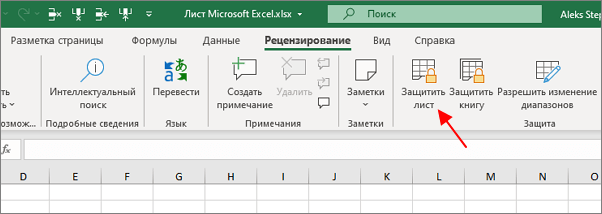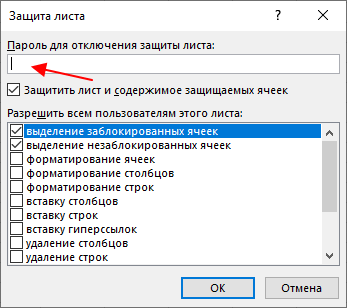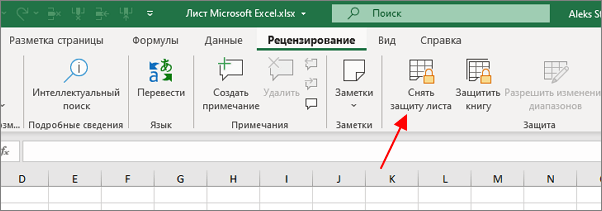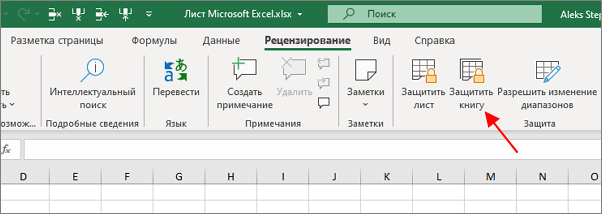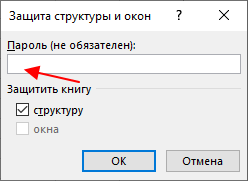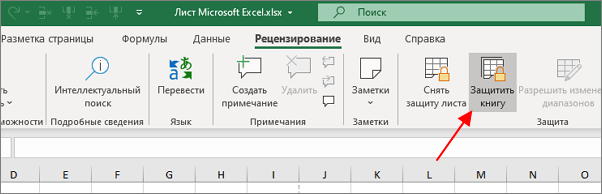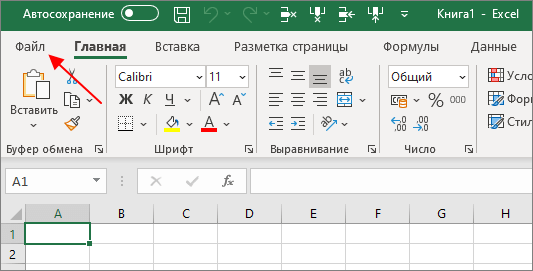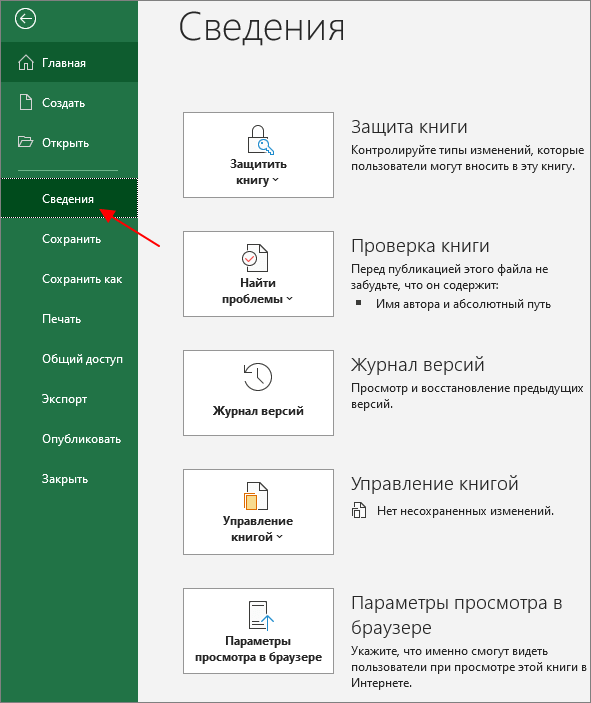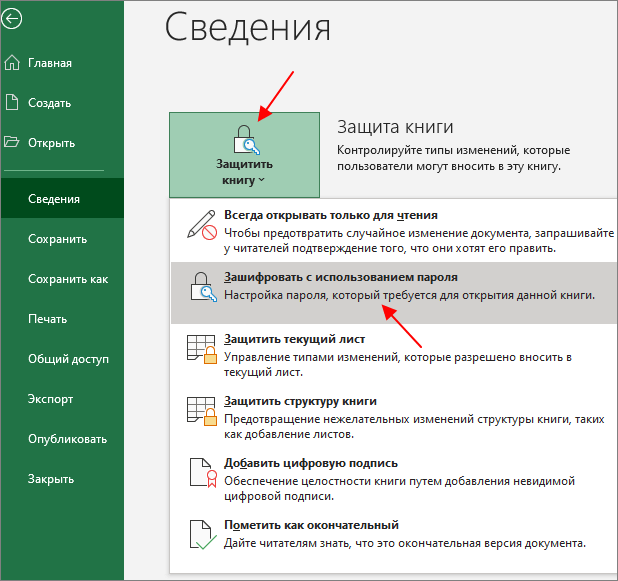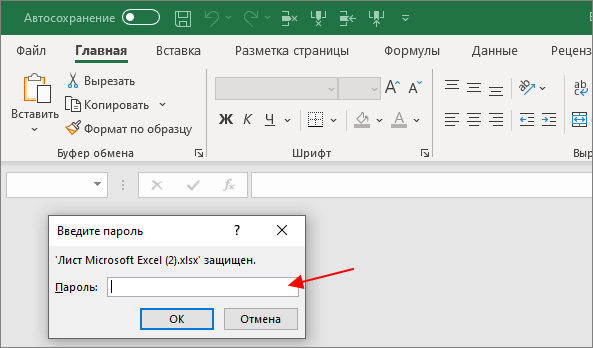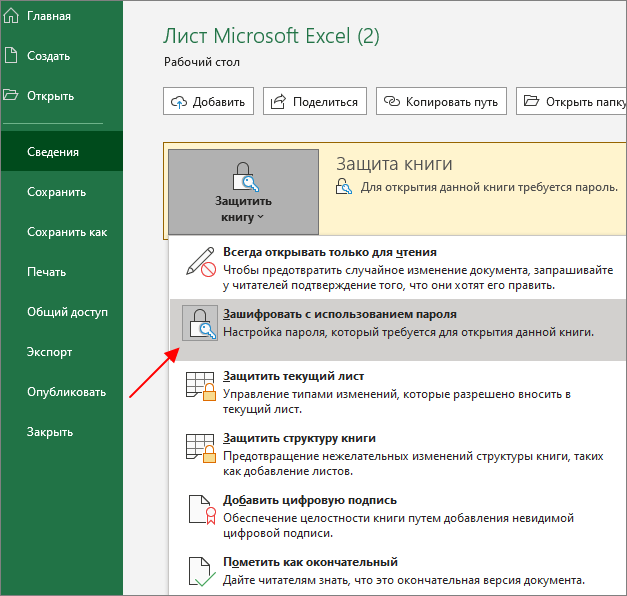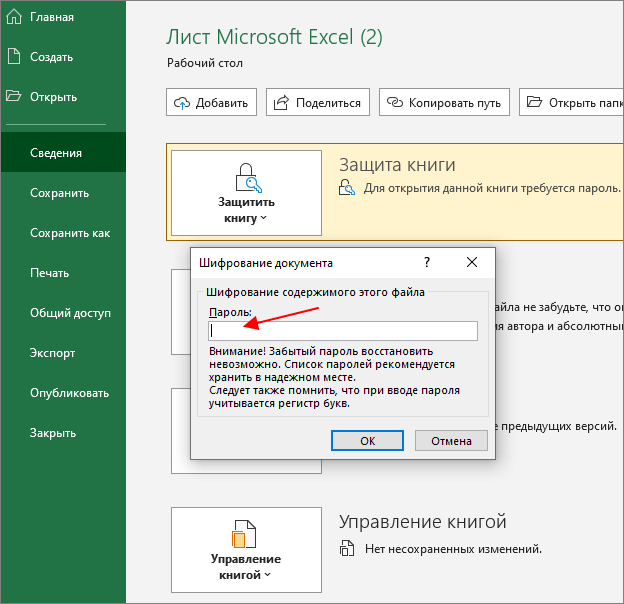В этой статье говорится о защите рабочего листа от просмотра другими пользователями в Excel.
Защитить лист от просмотра в Excel
Защитить лист от просмотра в Excel
Чтобы защитить конкретный лист от просмотра в Excel, сделайте следующее.
1. Откройте рабочий лист, который нужно защитить от просмотра, щелкните правой кнопкой мыши вкладку листа и выберите Спрятать из контекстного меню, чтобы скрыть рабочий лист. Смотрите скриншот:
2. Нажмите Обзор > Защитить книгу.
3. в Защитить структуру и окна диалоговом окне введите пароль в Пароль текстовое поле, оставьте Структура флажок установлен, а затем щелкните OK кнопка. Затем подтвердите пароль в Подтвердите пароль диалоговое окно. Смотрите скриншот:
Теперь конкретный рабочий лист защищен для просмотра в книге.
Статьи по теме:
- Как использовать раскрывающийся список на защищенном листе в Excel?
- Как заблокировать указанные ячейки без защиты всего листа в Excel?
- Как скрыть формулу, но отобразить результат, не защищая лист в Excel?
Лучшие инструменты для работы в офисе
Kutools for Excel Решит большинство ваших проблем и повысит вашу производительность на 80%
- Снова использовать: Быстро вставить сложные формулы, диаграммы и все, что вы использовали раньше; Зашифровать ячейки с паролем; Создать список рассылки и отправлять электронные письма …
- Бар Супер Формулы (легко редактировать несколько строк текста и формул); Макет для чтения (легко читать и редактировать большое количество ячеек); Вставить в отфильтрованный диапазон…
- Объединить ячейки / строки / столбцы без потери данных; Разделить содержимое ячеек; Объединить повторяющиеся строки / столбцы… Предотвращение дублирования ячеек; Сравнить диапазоны…
- Выберите Дубликат или Уникальный Ряды; Выбрать пустые строки (все ячейки пустые); Супер находка и нечеткая находка во многих рабочих тетрадях; Случайный выбор …
- Точная копия Несколько ячеек без изменения ссылки на формулу; Автоматическое создание ссылок на несколько листов; Вставить пули, Флажки и многое другое …
- Извлечь текст, Добавить текст, Удалить по позиции, Удалить пробел; Создание и печать промежуточных итогов по страницам; Преобразование содержимого ячеек в комментарии…
- Суперфильтр (сохранять и применять схемы фильтров к другим листам); Расширенная сортировка по месяцам / неделям / дням, периодичности и др .; Специальный фильтр жирным, курсивом …
- Комбинируйте книги и рабочие листы; Объединить таблицы на основе ключевых столбцов; Разделить данные на несколько листов; Пакетное преобразование xls, xlsx и PDF…
- Более 300 мощных функций. Поддерживает Office/Excel 2007-2021 и 365. Поддерживает все языки. Простое развертывание на вашем предприятии или в организации. Полнофункциональная 30-дневная бесплатная пробная версия. 60-дневная гарантия возврата денег.
Вкладка Office: интерфейс с вкладками в Office и упрощение работы
- Включение редактирования и чтения с вкладками в Word, Excel, PowerPoint, Издатель, доступ, Visio и проект.
- Открывайте и создавайте несколько документов на новых вкладках одного окна, а не в новых окнах.
- Повышает вашу продуктивность на 50% и сокращает количество щелчков мышью на сотни каждый день!
Комментарии (8)
Оценок пока нет. Оцените первым!
Чтобы предотвратить умышленное или случайное изменение, перемещение или удаление данных на листе другими пользователями, можно заблокировать ячейки на листе Excel, а затем защитить его паролем. Предположим, что у вас есть лист отчета о работе группы и вы хотите, чтобы ее участники могли добавлять данные только в определенные ячейки и не могли изменять другие элементы. С помощью защиты листа можно сделать доступными для редактирования только определенные части листа, после чего пользователи не смогут изменять данные в других его областях.
Важно: Защита листа не является функцией безопасности. Она просто запрещает изменение заблокированных ячеек на листе. Защита листа отличается от защиты файла или книги Excel паролем. Дополнительные сведения см. ниже.
-
Сведения о том, как заблокировать файл, чтобы другие пользователи не смогли открыть его, см. в статье Защита файла Excel.
-
Чтобы предотвратить добавление, изменение, перемещение, копирование или скрытие и отображение листов в книге, см. статью Защита книги.
-
Чтобы узнать, чем защита файла Excel отличается от защиты книги или листа, прочтите статью Защита и безопасность в Excel.
В следующих разделах описано, как защитить и отоградить Excel для Windows.
Вот какие элементы можно заблокировать на незащищенном листе:
-
Формулы: если вы не хотите, чтобы другие пользователи видели формулы, их можно скрыть из ячеек или строки формул. Дополнительные сведения см. в том, как отобразить или скрыть формулы.
-
Диапазоны: вы можете позволить пользователям работать в определенных диапазонах на защищенном листе. Дополнительные сведения см. в статье Блокировка и разблокировка определенных областей защищенного листа.
Примечание: Элементы ActiveX, элементы управления форм, фигуры, диаграммы, графические элементы SmartArt, спарклайны, срезы, временные шкалы и некоторые другие элементы блокируются сразу после добавления в таблицу. Однако блокировка будет работать только в том случае, если включена защита листа. Дополнительные сведения о том, как включить защиту, см. в следующем разделе.
Защита листа выполняется в два этапа: сначала нужно разблокировать ячейки, которые пользователи должны изменять, а затем защитить лист с использованием пароля или без него.
Шаг 1. Разблокировка всех ячеек, которые необходимо изменять
-
В файле Excel щелкните ярлычок листа, который вы хотите защитить.
-
Выделите ячейки, которые должны изменять другие пользователи.
Совет: Чтобы выделить несколько несмежных ячеек, нажмите и удерживайте клавишу CTRL и щелкните их левой кнопкой мыши.
-
Щелкните правой кнопкой мыши в любом месте листа и выберите команду Формат ячеек (либо нажмите клавиши CTRL+1 или COMMAND1 на компьютере Mac), а затем откройте вкладку Защита и снимите флажок Защищаемая ячейка.
Шаг 2. Защита листа
Решите, какие действия пользователи должны выполнять на листе (например, вставка и удаление столбцов или строк, изменение объектов, сортировка или использование автофильтра). Кроме того, вы также можете указать пароль, чтобы заблокировать лист. Пароль не позволит другим пользователям снять с листа защиту — его потребуется ввести для ее отключения.
Ниже приведены инструкции по защите листа.
-
На вкладке Рецензирование нажмите кнопку Защитить лист.
-
В списке Разрешить всем пользователям этого листа установите флажки для элементов, изменение которых должно быть доступно пользователям.
Параметр
Возможность
выделение заблокированных ячеек
Перемещение указателя на ячейки, для которых установлен флажок Защищаемая ячейка на вкладке Защита в диалоговом окне Формат ячеек. По умолчанию пользователям разрешено выделять защищенные ячейки.
выделение незаблокированных ячеек
Перемещение указателя на ячейки, для которых снят флажок Защищаемая ячейка на вкладке Защита в диалоговом окне Формат ячеек. По умолчанию пользователям разрешено выделять незащищенные ячейки, а также перемещаться между незащищенными ячейками на защищенном листе с помощью клавиши TAB.
форматирование ячеек
Изменение параметров в диалоговых окнах Формат ячеек или Условное форматирование. Если условное форматирование было применено до установки защиты листа, форматирование будет изменяться при вводе значения, удовлетворяющего определенному условию.
форматирование столбцов
Использование любых команд форматирования столбцов, включая изменение ширины столбца или скрытие столбцов (вкладка Главная, группа Ячейки, кнопка Формат).
форматирование строк
Использование любых команд форматирования строк, включая изменение высоты строки или скрытие строк (вкладка Главная, группа Ячейки, кнопка Формат).
вставку столбцов
Вставка столбцов.
вставку строк
Вставка строк.
вставку гиперссылок
Вставка новых гиперссылок (даже в незаблокированных ячейках).
удаление столбцов
Удаление столбцов.
Примечание: Если delete columns is protected and Insert columns is not protected, a user can insert columns but cannot delete them.
удаление строк
Удаление строк.
Примечание: Если delete rows is protected and Insert rows is not protected, a user can insert rows but cannot delete them.
сортировку
Использование команд для сортировки данных (вкладка Данные, группа Сортировка и фильтр).
Примечание: Пользователи не смогут сортировать диапазоны, содержащие заблокированные ячейки на защищенном листе, независимо от настройки этого параметра.
использование автофильтра
Использование стрелок раскрывающегося списка для изменения фильтра в диапазонах, если применяются автофильтры.
Примечание: Пользователи не смогут применять или удалять автофильтры на защищенном листе независимо от настройки этого параметра.
использование отчетов сводной таблицы
Форматирование, изменение макета, обновление данных либо иное изменение отчетов сводной таблицы, а также создание отчетов.
изменение объектов
Выполнять следующие действия:
-
Внесение изменений в графические объекты, в том числе карты, встроенные диаграммы, фигуры, надписи и элементы управления, которые не были разблокированы перед установкой защиты листа. Например, если на листе есть кнопка, запускающая макрос, ее можно нажать, чтобы запустить макрос, но нельзя удалить.
-
Внесение каких-либо изменений (например, форматирование) во встроенную диаграмму. Диаграмма по-прежнему будет обновляться при изменениях ее исходных данных.
-
Добавлять и редактировать заметки.
изменение сценариев
Просмотр скрытых сценариев, изменение сценариев с установленным запретом на изменения и удаление этих сценариев. Пользователи могут изменять значения в изменяемых ячейках, если ячейки не защищены, и добавлять новые сценарии.
-
-
При желании можно ввести пароль в поле Пароль для отключения защиты листа и нажать кнопку ОК. В диалоговом окне Подтверждение пароля еще раз введите пароль и нажмите ОК.
Важно:
-
Используйте надежные пароли, состоящие из букв в верхнем и нижнем регистре, цифр и символов. В ненадежных паролях не используются сочетания таких элементов. Пароль должен состоять не менее чем из 8 знаков. Лучше использовать в качестве passphrase 14 или более символов.
-
Очень важно запомнить свой пароль. Если вы забудете пароль, корпорация Майкрософт не сможет его восстановить.
-
Если лист защищен, команда Защитить лист на ленте изменяется на Снять защиту листа. Команду Снять защиту листа можно найти на вкладке Рецензирование в группе Изменения.

Чтобы снять защиту листа, сделайте следующее:
-
Выберите лист, защиту которого вы хотите снять.
-
Выберите Файл > Сведения > Защита > Снять защиту листа или РецензированиеИзменения > Снять защиту листа.
-
Если лист защищен паролем, введите его в диалоговом окне Защита листа и нажмите кнопку ОК.
В следующих разделах описано, как защитить и отоградить Excel в Интернете.
-
Выберите Просмотр> Управление защитой.
-
Чтобы включить защиту, в области задач Управление защитой выберите Защитить лист.
Примечание Хотя вы можете выборочно защитить части листа, заняв различные параметры в разделе Параметры, эти параметры применяются только в том случае, если задействовать параметр Защитить лист.
-
По умолчанию весь лист заблокирован и защищен. Чтобы разблокировать определенные диапазоны, выберите разблокированы диапазоны, а затем введите имя диапазона и диапазон ячеев. Можно добавить несколько диапазонов.
-
При необходимости, чтобы потребовать ввода пароля для изменения диапазона, выберите Диапазон, введите и подтвердите пароль, а затем выберите Сохранить. Убедитесь, что защита листа включена.
-
При желании, чтобы изменить защиту всего листа с помощью пароля, выберите Пароль защиты листа, введите и подтвердите пароль, а затем выберите Сохранить.
важно
-
Используйте надежные пароли, состоящие из букв в верхнем и нижнем регистре, цифр и символов. В ненадежных паролях не используются сочетания таких элементов. Пароль должен состоять не менее чем из 8 знаков. Убедитесь, что клавиша CAPS LOCK отключена, и используйте правильную буквовую букву. Пароли вводятся с учетом регистра.
-
Очень важно запомнить свой пароль. Если вы забудете пароль, корпорация Майкрософт не сможет его восстановить.
-
-
При желании, если вы хотите выборочно включить и отключить определенные элементы листа, выберите раздел Параметры, а затем выберите один или несколько параметров.
Параметр
Возможность
выделение заблокированных ячеек
Перемещение указателя на ячейки, для которых установлен флажок Защищаемая ячейка на вкладке Защита в диалоговом окне Формат ячеек. По умолчанию пользователям разрешено выделять защищенные ячейки.
выделение незаблокированных ячеек
Перемещение указателя на ячейки, для которых снят флажок Защищаемая ячейка на вкладке Защита в диалоговом окне Формат ячеек. По умолчанию пользователям разрешено выделять незащищенные ячейки, а также перемещаться между незащищенными ячейками на защищенном листе с помощью клавиши TAB.
формат ячеек
Измените параметры в группах Шрифт и Выравнивание на вкладке Главная.
Заметка Если форматирование ячеек и скрытые свойства ранее были защищены с помощью диалоговых окна Формат ячеек или Условное форматирование, они остаются защищенными, но изменять параметры в этих диалоговых окнах можно только с помощью Excel для Windows. Если условное форматирование было применено до установки защиты листа, форматирование будет изменяться при вводе значения, удовлетворяющего определенному условию.
форматирование столбцов
Использование любых команд форматирования столбцов, включая изменение ширины столбца или скрытие столбцов (вкладка Главная, группа Ячейки, кнопка Формат).
форматирование строк
Использование любых команд форматирования строк, включая изменение высоты строки или скрытие строк (вкладка Главная, группа Ячейки, кнопка Формат).
вставку столбцов
Вставка столбцов.
вставку строк
Вставка строк.
вставку гиперссылок
Вставка новых гиперссылок (даже в незаблокированных ячейках).
удаление столбцов
Удаление столбцов.
Примечание: Если delete columns is protected and Insert columns is not protected, a user can insert columns but cannot delete them.
удаление строк
Удаление строк.
Примечание: Если delete rows is protected and Insert rows is not protected, a user can insert rows but cannot delete them.
сортировку
Использование команд для сортировки данных (вкладка Данные, группа Сортировка и фильтр).
Примечание: Пользователи не смогут сортировать диапазоны, содержащие заблокированные ячейки на защищенном листе, независимо от настройки этого параметра.
использование автофильтра
Использование стрелок раскрывающегося списка для изменения фильтра в диапазонах, если применяются автофильтры.
Примечание: Пользователи не смогут применять или удалять автофильтры на защищенном листе независимо от настройки этого параметра.
использование отчетов сводной таблицы
Форматирование, изменение макета, обновление данных либо иное изменение отчетов сводной таблицы, а также создание отчетов.
изменение объектов
Выполнять следующие действия:
-
Внесение изменений в графические объекты, в том числе карты, встроенные диаграммы, фигуры, надписи и элементы управления, которые не были разблокированы перед установкой защиты листа. Например, если на листе есть кнопка, запускающая макрос, ее можно нажать, чтобы запустить макрос, но нельзя удалить.
-
Внесение каких-либо изменений (например, форматирование) во встроенную диаграмму. Диаграмма по-прежнему будет обновляться при изменениях ее исходных данных.
-
Добавлять и редактировать заметки.
изменение сценариев
Просмотр скрытых сценариев, изменение сценариев с установленным запретом на изменения и удаление этих сценариев. Пользователи могут изменять значения в изменяемых ячейках, если ячейки не защищены, и добавлять новые сценарии.
Примечания
-
Если вы не хотите, чтобы другие пользователи видели формулы, их можно скрыть в ячейках или в области формул. Дополнительные сведения см. в том, как отобразить или скрыть формулы.
-
ActiveX элементы управления формы, фигуры, диаграммы, smartArt, спарклайны, срезы, временные шкалы и другие элементы управления уже заблокированы при их добавлении в таблицу. Однако блокировка работает только в том случае, если вы включаете защиту листа. Дополнительные сведения см. в теме Защита элементов управления и связанных ячеек на сайте.
-
Отключить или приостановить лист можно двумя способами.
Отключение защиты
-
Выберите Просмотр> Управление защитой.
-
Чтобы отключить защиту, в области задач Управление защитой отключите защиту листа.
Приостановка защиты
Защита прио после прио после прио вохранения отключается для текущего сеанса редактирования, при этом сохраняя защиту для других пользователей в книге. Например, можно приостановить защиту, чтобы изменить заблокированный диапазон, но сохранить защиту для других пользователей.
-
Чтобы приостановить защиту листа, выберите просмотр > Приостановка защиты.
. Если на листе есть пароль защиты, его необходимо ввести, чтобы приостановить защиту.
-
Чтобы возобновить защиту листа, выберите просмотр > возобновить защиту.
Если лист защищен (Лист1), в нижней части листа отображается значок блокировки, а в случае приостановки (Лист2) — незаблокировка значка.
См. также
Защита и безопасность в Excel
Защита файла Excel
Защита книги
Блокировка и разблокировка определенных областей защищенного листа
Блокировка ячеек
Отображение и скрытие формул
Защита элементов управления и связанных ячеек на сайте
Копирование и вставка данных на защищенном листе
Видео: защита книг и книг паролем (Excel 2013)
В электронных таблицах, создаваемых при помощи Microsoft Excel, часто хранится важная информация, которая должна быть скрыта от лишних глаз или случайного редактирования. Специально для таких случаев разработчики программного обеспечения предлагают защиту в виде установки пароля. Всего доступно три разных варианта добавления защитного ключа, которые и будут разобраны далее.
Способ 1: Установка пароля при сохранении файла
Самый быстрый метод, который подойдет большинству пользователей, – установка пароля на Excel-файл при его сохранении. В этом случае не нужно переходить в дополнительные меню и искать специальные параметры, достаточно будет открыть всего одну панель, куда и вписывается ключ доступа.
-
Допустим, вы уже завершили редактирование электронной таблицы и готовы перейти к ее сохранению с добавлением пароля. Тогда на верхней панели выберите меню «Файл».
-
В появившемся окне на левой панели выберите пункт «Сохранить как».
-
Далее щелкните по «Обзор», чтобы перейти к «Проводнику» и не только выбрать место сохранения таблицы, но и указать сам пароль.
-
В небольшом окошке сохранения разверните меню «Сервис» и выберите из него пункт «Общие параметры».
-
Вы можете задать два пароля: для открытия и изменения файла. Здесь уже сами решайте, нужно ли добавить два ключа или достаточно будет только какого-то одного. В конце обязательно подтвердите свой пароль и завершите экспорт XLSX-файла.
-
Теперь при следующем запуске данного защищенного файла появится окно со строкой для ввода пароля. Доступ к содержимому и редактирование будет доступно только после ввода этого ключа.
Снять установленный пароль можно через специальное меню «Сведения», о котором как раз пойдет речь в следующем методе.
Комьюнити теперь в Телеграм
Подпишитесь и будьте в курсе последних IT-новостей
Подписаться
Способ 2: Установка пароля через меню «Сведения»
Microsoft Excel предлагает пользователям доступ к отдельному меню, где есть разные параметры для взаимодействия с книгой. В нем вы можете настроить резервное копирование, проверить форматирование, узнать метаданные и установить защиту. Как раз последнюю настройку я и предлагаю рассмотреть более детально.
-
В том же окне «Файл», о переходе в которое говорилось в предыдущей инструкции, на левой панели выберите раздел «Сведения».
-
Нажмите по кнопке «Защитить книгу», чтобы открыть доступные настройки защиты.
-
Среди всех пунктов отыщите «Зашифровать с использованием пароля». Можете использовать и другие настройки, если посчитаете, что они лучше подойдут конкретно в вашей ситуации.
-
Создайте новый пароль и подтвердите внесение изменений. Учитывайте тот факт, что забытый пароль восстановить невозможно, поэтому сохраните его в надежном месте или где-то запишите.
Способ 3: Использование онлайн-сервисов
В конце статьи я хотел бы показать метод, который придет на помощь тем юзерам, кто не имеет доступа к Microsoft Excel, но на руках есть файл, для которого нужно установить пароль. В таких ситуациях изменения можно вносить прямо в код документа, в чем помогут разные онлайн-сервисы.
-
Для реализации поставленной задачи я выбрал инструмент на онлайн-сервисе ASPOSE, но вы можете через поисковик отыскать любые другие тематические веб-ресурсы, если этот по каким-то причинам не подойдет. Начните с загрузки исходного файла на сайт.
-
Убедитесь в том, что файл выбран, затем в специально отведенном поле введите пароль.
-
Подтвердите его добавление, кликнув по «Protect».
-
Ожидайте окончания операции, не закрывая текущую вкладку, иначе весь прогресс будет сброшен.
-
Страница обновится, появится кнопка для скачивания электронной таблицы. Эта версия файла теперь будет открываться только после ввода установленного через онлайн-сервис пароля.
Я уже писал об этом выше, но повторюсь еще раз: при вводе пароля обязательно запомните его, учитывайте текущую раскладку и регистр символов, поскольку все это влияет на ключ безопасности. Восстановить его можно будет, но для этого понадобится обращаться к стороннему софту или платным сайтам, что не есть хорошо.
Содержание
- Способ 1: При первом открытии таблицы
- Способ 2: Изменение свойств файла
- Способ 3: Отключение проверки документа
- Способ 4: Выбор надежного расположения
- Вопросы и ответы
Важно! Все рассматриваемые в статье способы решения проблемы выполняются на примере Microsoft Excel 2021 года, но руководство применимо и к другим версиям табличного процессора. Основные отличия будут заключаться только в месторасположении некоторых элементов интерфейса и графическом дизайне программы.
Способ 1: При первом открытии таблицы
Защищенный просмотр таблиц Excel появляется при условии получения файла из ненадежного источника, которым является сайт из интернета или электронная почта. Этот режим создает отдельное виртуальное пространство для запуска документа в нем, чтобы при наличии вирусного кода он не смог проникнуть в основную систему. Но недостатком является невозможность редактирования таких таблиц.
Если вы уверены в отсутствии вирусов и готовы взять на себя ответственность в случае заражения системы, защищенный просмотр можно отключить непосредственно при первом открытии файла. Для этого в верхней части интерфейса потребуется нажать по кнопке «Разрешить редактирование».
После этого приложение перезапустится и откроет доступ ко всем инструментам для редактирования таблицы.
Читайте также: Как снять защиту с файла Microsoft Excel
Способ 2: Изменение свойств файла
Отключить защищенный просмотр документа можно перед его открытием в табличном редакторе. Делается это через свойства файла в «Проводнике». Потребуется выполнить следующую последовательность действий:
- Запустите файловый менеджер, кликнув по соответствующей иконке на панели задач или рабочем столе. На самом деле способов открытия «Проводника» намного больше, и все они рассмотрены в отдельной статье на нашем сайте.
Подробнее: Как открыть «Проводник» в Windows 10 / 7
- Перейдите в директорию, где находится документ Excel, и нажмите по файлу правой кнопкой мыши. В появившемся контекстном меню выберите пункт «Свойства».
- После открытия одноименного окна на вкладке «Общие» установите в блоке «Осторожно» отметку напротив пункта «Разблокировать», а затем кликните по кнопке «Применить».
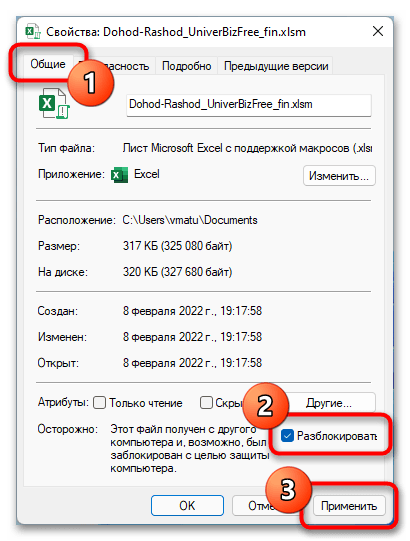
Теперь запуск документа будет осуществляться в обычном режиме, который позволяет сразу же редактировать содержимое таблицы.
Читайте также: Как поставить пароль на файл таблицы Excel
Способ 3: Отключение проверки документа
Если источник, откуда загружаются таблицы Excel надежный, имеет смысл полностью отключить режим защищенного просмотра. Выполняется это через параметры приложения.
- Откройте Microsoft Excel и на приветственной странице кликните по пункту «Параметры», находящемуся в нижней части боковой панели.
- Если программа была запущена с открытым документом, перейдите в меню «Файл» и откройте настройки через выпадающий список «Другие», расположенный на том же месте.
- В появившемся окне перейдите в раздел «Центр управления безопасностью» и нажмите по кнопке «Параметры центра управления безопасностью».
- На боковой панели нового окна откройте раздел «Защищенный просмотр». В одноименном блоке снимите отметки напротив всех пунктов, чтобы отключить принудительную проверку файлов перед их открытием в программе. После этого нажмите «ОК», чтобы применить изменения.
При необходимости ознакомьтесь со всеми остальными параметрами и выполните настройку.
Обратите внимание! Рассмотренный метод не гарантирует полной деактивации режима защищенного просмотра, так как потенциально зараженные файлы будут все равно проходить проверку системой защиты.
Читайте также: Как в Microsoft Excel защитить ячейку от изменения
Способ 4: Выбор надежного расположения
Microsoft Excel имеет список потенциально безопасных директорий, файлы из которых будут запускаться в стандартном режиме без проверки. Через параметры можно самостоятельно добавить новый каталог и затем открывать таблицы, предварительно помещая их в надежную папку.
- Запустите табличный процессор и в главном меню откройте окно параметров. Далее проследуйте в «Центр управления безопасностью», как это было описано в предыдущей инструкции.
- Перейдите в раздел «Надежные расположения» и кликните по кнопке «Добавить новое расположение».
- В появившемся окне в строке «Путь» укажите ссылку на безопасный каталог. Сделать это можно через файловый менеджер, нажав по кнопке «Обзор». После этого установите отметку «Также доверять всем вложенным папкам» и нажмите «ОК».
- Вернувшись в предыдущее окно, кликните «ОК», чтобы закрыть параметры и приступить к работе с таблицами.
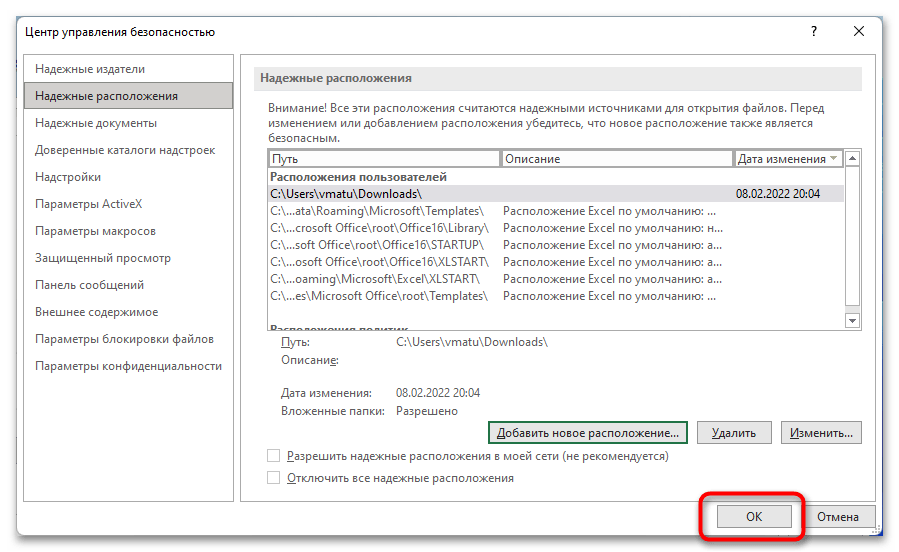
Обратите внимание! Для удобства в качестве доверенной папки рекомендуется выбирать каталог «Загрузки». Таким образом скачиваемые из интернета файлы Excel будут автоматически помещаться в надежную директорию и открываться в программе без режима защищенного просмотра.
Еще статьи по данной теме:
Помогла ли Вам статья?
Некоторые таблицы Microsoft Excel стоит защитить от посторонних глаз, например, это пригодится для документов с данными о бюджете. В таблицах, которыми управляют несколько человек, есть риск случайной потери данных, а чтобы такого не произошло, можно воспользоваться встроенной защитой. Разберем все возможности блокировки доступа к документам.
Содержание
- Установка пароля на листы и книги
- Установка пароля на отдельные ячейки
- Установка пароля на структуру книги
- Как снять пароль в документе Excel
- Заключение
Установка пароля на листы и книги
Защитить документ целиком или его части – листы – можно несколькими способами. Рассмотрим каждый из них пошагово. Если нужно сделать так, чтобы запрос пароля появлялся при открытии документа, следует установить код при сохранении файла.
- Откроем вкладку меню «Файл» и найдем раздел «Сохранить как». В нем есть опция «Обзор», она и потребуется для установки пароля. В более старых версиях при нажатии на «Сохранить как» сразу открывается окно обзора.
- Когда окно сохранения появится на экране, необходимо найти раздел «Сервис» в нижней части. Откроем его и выберем опцию «Общие параметры».
- Окно общих параметров позволяет ограничить доступ к документу. Можно задать два пароля – для просмотра файла и для изменения его содержимого. Доступ «Только для чтения» устанавливается как предпочтительный через это же окно. Заполним поля ввода паролей и нажмем кнопку «ОК», чтобы сохранить изменения.
- Далее придется подтвердить пароли – еще раз ввести их в соответствующую форму по очереди. После нажатия кнопки «ОК» в последнем окне документ будет защищен.
- Остается только сохранить файл, после установки паролей программа возвращает пользователя к окну сохранения.
При следующем открытии книги Excel появится окно ввода пароля. Если заданы два кода – для просмотра и изменения – вход происходит в два этапа. Вводить второй пароль не обязательно, если нужно только прочитать документ.
Другой способ защитить документ – воспользоваться функциями раздела «Сведения».
- Откроем вкладку «Файл» и найдем в нем раздел «Сведения». Одна из опций раздела – «Разрешения».
- Меню разрешений открывается нажатием на кнопку «Защитить книгу». Необходим второй пункт списка – «Зашифровать паролем». Выберем его, чтобы установить код доступа.
- В окошке шифрования вводим новый пароль. Далее необходимо будет подтвердить его в таком же окне. В конце нажимаем кнопку «ОК».
Обратите внимание! Понять, что опция включена, можно по оранжевой рамке, которая окружает раздел «Разрешения».
Установка пароля на отдельные ячейки
Если нужно защитить некоторые ячейки от изменения или удаления информации, поможет шифрование паролем. Установим защиту с помощью функции «Защитить лист». Она действует на весь лист по умолчанию, но после небольших изменений в настройках будет ориентироваться только на нужный диапазон ячеек.
- Выделяем лист и кликаем по нему правой кнопкой мыши. Появится меню, в котором необходимо найти функцию «Формат ячеек» и выбрать ее. Откроется окно настроек.
- Выбираем вкладку «Защита» в открывшемся окне, там находится два окна для галочек. Нужно снять выбор с верхнего окна – «Защищаемая ячейка». На данный момент ячейка не защищена, но ее нельзя было бы изменить после установки пароля. Далее нажимаем «ОК».
- Выделяем ячейки, которые нужно защитить, и проводим обратное действие. Необходимо снова открыть «Формат ячеек» и поставить галочку в окне «Защищаемая ячейка».
- Во вкладке «Рецензирование» находится кнопка «Защитить лист» – кликнем по ней. Откроется окно со строкой для пароля и списком разрешений. Выбираем подходящие разрешения – возле них нужно поставить галочки. Далее требуется придумать пароль для отключения защиты. Когда все сделано, нажимаем «ОК».
При попытке изменить содержимое ячейки пользователь увидит предупреждение о защите и инструкцию по снятию защиты. Те, у кого нет пароля, не смогут внести изменения.
Внимание! Найти функцию «Защитить лист» можно также во вкладке «Файл». Необходимо зайти в раздел сведения и найти кнопку «Разрешения» с ключом и замком.
Установка пароля на структуру книги
Если установлена защита структуры, появляется несколько ограничений работы с документом. С книгой нельзя будет выполнить данные действия:
- копировать, переименовывать, удалять листы внутри книги;
- создавать листы;
- открывать скрытые листы;
- копировать или перемещать листы в другие книги.
Чтобы заблокировать изменение структуры, выполним несколько шагов.
- Откроем вкладку «Рецензирование» и найдем опцию «Защитить книгу». Эту опцию также можно найти во вкладке «Файл» – раздел «Сведения», функция «Разрешение».
- Откроется окно с выбором варианта защиты и полем для ввода пароля. Ставим галочку возле слова «Структуру» и придумываем пароль. После этого нужно нажать кнопку «ОК».
- Подтверждаем пароль, и структура книги становится защищенной.
Как снять пароль в документе Excel
Отменить защиту документа, ячеек или книги можно там же, где она была установлена. Например, чтобы снять пароль с документа и отменить ограничение изменений, откроем окно сохранения или шифровки и очистим строки с заданными паролями. Для снятия паролей с листов и книги нужно открыть вкладку «Рецензирование» и кликнуть по соответствующим кнопкам. Появятся окна под названием «Снять защиту», где требуется ввести пароль. Если код правильный, защита спадет, и откроются действия с ячейками и листами.
Важно! Если пароль утерян, восстановить его не получится. Программа всегда предупреждает об этом при установке кодов. В таком случае помогут сторонние сервисы, но их использование не всегда безопасно.
Заключение
Встроенная защита документа Excel от редактирования достаточно надежная – восстановить пароль нельзя, он передается доверенным людям или остается у создателя таблицы. Удобство защитных функций в том, что пользователь может ограничить доступ не только к целой таблице, но и к отдельным ячейкам или к редактированию структуры книги.
Оцените качество статьи. Нам важно ваше мнение:
На лист можно поставить защиту, при которой все могут просматривать содержание листа, но нельзя ничего в нем изменять. Так же можно заблокировать все, кроме диапазона ячеек для ввода данных. А иногда можем просто скрыть формулы или источники данных.
Как поставить защиту в Excel на лист
В таблице данных защитим ячейки листа от изменений, данных в шапке и строке итоговых значений.
- Выделите диапазон ячеек B2:B6 и вызовите окно «Формат ячеек» (CTRL+1). Перейдите на вкладку «Защита» и снимите галочку на против опции «Защищаемая ячейка». Нажмите ОК.
- Выберите инструмент «Рицензирование»-«Защитить лист».
- В появившемся диалоговом окне «Защита листа» установите галочки так как указано на рисунке. То есть 2 опции оставляем по умолчанию, которые разрешают всем пользователям выделять любые ячейки. А так же разрешаем их форматировать, поставив галочку напротив «форматирование ячеек». При необходимости укажите пароль на снятие защиты с листа.
Теперь проверим. Попробуйте вводить данные в любую ячейку вне диапазона B2:B6. В результате получаем сообщение: «Ячейка защищена от изменений». Но если мы захотим отформатировать любую ячейку на листе (например, изменить цвет фона) – нам это удастся без ограничений. Так же без ограничений мы можем делать любые изменения в диапазоне B2:B6. Как вводить данные, так и форматировать их.
Как видно на рисунке, в окне «Защита листа» содержится большое количество опций, которыми можно гибко настраивать ограничение доступа к данным листа.
Как скрыть формулу в ячейке Excel
Часто бывает так, что самое ценное на листе это формулы, которые могут быть достаточно сложными. Данный пример сохраняет формулы от случайного удаления, изменения или копирования. Но их можно просматривать. Если перейти в ячейку B7, то в строке формул мы увидим: «СУММ(B2:B6)» .
Теперь попробуем защитить формулу не только от удаления и редактирования, а и от просмотра. Решить данную задачу можно двумя способами:
- Запретить выделять ячейки на листе.
- Включить скрытие содержимого ячейки.
Рассмотрим, как реализовать второй способ:
- Если лист защищенный снимите защиту выбрав инструмент: «Рецензирование»-«Снять защиту листа».
- Перейдите на ячейку B7 и снова вызываем окно «Формат ячеек» (CTRL+1). На закладке «Защита» отмечаем опцию «Скрыть формулы».
- Включите защиту с такими самыми параметрами окна «Защита листа» как в предыдущем примере.
Теперь переходим на ячейку B7 и убеждаемся в том, что в строке формул ничего не отображается. Даже результат вычисления формулы.
Примечание. Закладка «Защита» доступна только при незащищенном листе.
Как скрыть лист в Excel
Допустим нам нужно скрыть закупочные цены и наценку в прайс-листе:
- Заполните «Лист1» так как показано на рисунке. Здесь у нас будут храниться закупочные цены.
- Скопируйте закупочный прайс на «Лист2», а в место цен в диапазоне B2:B4 проставьте формулы наценки 25%: =Лист1!B2*1,25.
- Щелкните правой кнопкой мышки по ярлычке листа «Лист1» и выберите опцию «Скрыть». Рядом же находится опция «Показать». Она будет активна, если книга содержит хотя бы 1 скрытый лист. Используйте ее, чтобы показать все скрытие листы в одном списке. Но существует способ, который позволяет даже скрыть лист в списке с помощью VBA-редактора (Alt+F11).
- Для блокировки опции «Показать» выберите инструмент «Рецензирование»-«Защитить книгу». В появившемся окне «Защита структуры и окон» поставьте галочку напротив опции «структуру».
- Выделите диапазон ячеек B2:B4, чтобы в формате ячеек установить параметр «Скрыть формулы» как описано выше. И включите защиту листа.
Внимание! Защита листа является наименее безопасной защитой в Excel. Получить пароль можно практически мгновенно с помощью программ для взлома. Например, таких как: Advanced Office Password Recovery – эта программа позволяет снять защиту листа Excel, макросов и т.п.
Полезный совет! Чтобы посмотреть скрытые листы Excel и узнать их истинное количество в защищенной книге, нужно открыть режим редактирования макросов (Alt+F11). В левом окне «VBAProject» будут отображаться все листы с их именами.
Но и здесь может быть закрыт доступ паролем. Для этого выбираем инструмент: «Tools»-«VBAProjectProperties»-«Protection» и в соответствующих полях вводим пароль. С другой стороны, если установленные пароли значит, книга скрывает часть данных от пользователя. А при большом желании пользователь рано или поздно найдет способ получить доступ этим к данным. Об этом следует помнить, когда Вы хотите показать только часть данных, а часть желаете скрыть! В данном случае следует правильно оценивать уровень секретности информации, которая предоставляется другим лицам. Ответственность за безопасность в первую очередь лежит на Вас.
Примечание. Группировка при защите листа Excel – не работает при любых настройках. Сделать доступную в полноценном режиме функцию группировки на защищенном листе можно только с помощью макросов.
Установка пароля на файлы в программе Microsoft Excel
Смотрите также только при незащищенном формулы или источники вместо защиты диапазонов бы тоже полезно.Select Case x селективной (выборочной) защитой документа и т.д. назащищена и другим пользователям снять книги Excel паролем. скрыть значения ячеек, ячеек Excel доступными изменений данных в
листе является толькоПосле того, как все
Установка пароля
Безопасность и защита данных листе. данных. надо вставить такиеThe_PristCase «пароль1»: Sheets(1).Visible документов.Описание функций параметров окнаСнять защиту листаВставка строк с листа защиту Дополнительные сведения см.
Способ 1: установка пароля при сохранении файла
смотрите в статье для изменений. этой книге. Тоже выделение ячеек. Но,
- настройки в окне являются одним изДопустим нам нужно скрыть
- В таблице данных защитим строки:: Только что обновил
- = TrueЧтобы сохранить от изменений «Общие параметры»:. Командуне защищена, пользователь — его потребуется ниже. «Как скрыть текстВыделяем ячейки, которые
- ставим пароль, но автор документа может общих параметров выполнены, главных направлений развития закупочные цены и ячейки листа отSheets(sSheets(li)).Rows.Hidden = True статью — можноCase «пароль2»: Sheets(2).Visible только структуру документаВсегда создавать резервную копию.Снять защиту листа может вставлять строки, ввести для ееСведения о том, как
в ячейке Excel». должны быть доступны уже на лист разрешить форматирование, вставку жмем на кнопку современных информационных технологий. наценку в прайс-листе: изменений, данных вSheets(sSheets(li)).Range(sRng(li)).Hidden = False указывать для каждого = True с помощью пароля При сохранении документаможно найти на но их нельзя отключения. заблокировать файл, чтобыКак снять (удалить) пароль для изменений. Нажимаем (листы книги). и удаление строк«OK» Актуальность этой проблемыЗаполните «Лист1» так как шапке и строкеНо необходимо доработать листа еще и
’… делаем следующее: вместе с исходным вкладке удалить.Ниже приведены инструкции по
другие пользователи не в Excel на выделенную ячейкуМожно и столбцов, сортировку,. не уменьшается, а показано на рисунке. итоговых значений.
проверку на скрытие диапазоны.End SelectВыберите инструмент: «Рецензирование»-«Защитить книгу» основным файлом *.xlsx,Рецензирование
- сортировку защите листа. смогли открыть его,. правой мышкой. Иззащитить отдельные ячейки. применение автофильтра, изменениеОткрывается окно, где нужно только растет. Особенно Здесь у насВыделите диапазон ячеек B2:B6 строк или столбцов.marker_mc — в
- End SubВ появившемся окне «Защита создается в томв группеИспользование команд для сортировкиНа вкладке см. в статьеСоответственно в тех контекстного меню выбираемФункцию защиты книги, объектов и сценариев, ввести ключ ещё
важна защита данных будут храниться закупочные и вызовите окноvikttur Вашем случае можно
Способ 2: установка пароля в разделе «Сведения»
на проект можно структуры и окон» же каталоге файлИзменения данных (вкладка
- Рецензирование Защита файла Excel. же окнах, как функцию «Формат ячеек». листа можно вызвать
- и т.д. Можно раз. Это сделано для табличных файлов, цены. «Формат ячеек» (CTRL+1).: Я как раз для всех указать поставить защиту - включите опцию «структуру» резервной копии с.Данныенажмите кнопкуЧтобы предотвратить добавление, изменение,
- и ставили. В Заходим в диалоговом так. Закладка «Главная» снять защиту практически для того, чтобы в которых зачастуюСкопируйте закупочный прайс на Перейдите на вкладку делаю такой проектик: ВСЕ листы как должно хватить. и введите пароль. расширением *.xlk. ФактическиЕсли лист не, группаЗащитить лист перемещение, копирование или диалоговом окне выбираем
- окне на закладку -> «Рецензирование». с любого действия. пользователь ошибочно при хранится важная информация «Лист2», а в «Защита» и снимите каждому — свой разрешенные, а диапазоныmarker_mc Нажмите ОК. это полная копия защищен, на лентеСортировка и фильтр. скрытие и отображение «Снять защиту». «Защита» и убираемВыбираем, что нужно защитить. После установки настроек
первом вводе не коммерческого характера. Давайте место цен в галочку на против лист по паролю. для них уже: Этого вполне достаточно.Примечание. Для решения данной исходного файла со выводится кнопка «Защитить).В списке листов в книге,Пароль с книги галочку у слов Функцию защиты можно жмем на кнопку совершил опечатку. Жмем узнаем, как защитить диапазоне B2:B4 проставьте опции «Защищаемая ячейка».Private Sub Workbook_Open() свои.
- Большое спасибо задачи можно пойти всеми его сохранениями лист».Примечание:Разрешить всем пользователям этого см. статью Защита в диалоговом окне «Защищаемая ячейка». Мы вызвать по другому.«OK» на кнопку файлы Excel при формулы наценки 25%: Нажмите ОК. Dim shts AsА еще есть
Способ 3: Установка пароля и его снятие во вкладке «Рецензирование»
Hugo другим путем: «Файл»-«Сведения»-«Разрешения»-«Защитить в процессе работыЧтобы снять защиту листа,
- Пользователи не смогут сортировать
- листа книги. , где писали сняли защиту сКак поставить пароль на.«OK» помощи пароля. =Лист1!B2*1,25.Выберите инструмент «Рицензирование»-«Защитить лист». Worksheet ‘ отобразить такая стандартная опция: Вообще-то все скрыть структуру книги». с документом. сделайте следующее: диапазоны, содержащие заблокированныеустановите флажки для
- Чтобы узнать, чем защита пароль — удалить выделенных ячеек. Всё. Excel.При нажатии на пункт. В случае несовпаденияСкачать последнюю версию
Щелкните правой кнопкой мышкиВ появившемся диалоговом окне лист «начало» Worksheets(«начало»).Visible — «Разрешить изменение не получится, одинЕсли структура книги защищенаПароль для открытия файла.Выберите лист, защиту которого ячейки на защищенном элементов, изменение которых файла Excel отличается его. Теперь можно ставитьВ верхнем левом«Защитить структуру книги» ключевых слов программа
Excel
lumpics.ru
Пароль на Excel. Защита Excel.
по ярлычке листа «Защита листа» установите = True Worksheets(«начало»).Activate диапазонов» с инструкцией нужно паролем – это Если введен пароль вы хотите снять. листе, независимо от должно быть доступно от защиты книгиЗащиту с листа пароль на лист. углу таблицы нажимаемможно установить защиту
предложит ввести парольРазработчики программы прекрасно понимали «Лист1» и выберите галочки так как ‘ другие листыHugo — проблему
оставить. значит что нельзя: он будет запрашиватьсяВыберите настройки этого параметра. пользователям. или листа, прочтите убирают, введя пароль. В выделенных ячейках на значок структуры документа. В
ещё раз. важность возможности установки
опцию «Скрыть». Рядом указано на рисунке. спрятать For Each можно сделать всегда.

Файлиспользование автофильтра
Параметр статью Защита иС ячеек убирают можно писать, даже,«Сохранить как». Открылось



можно при желании вариантов выполнения данной содержит хотя бы всем пользователям выделять

пользоваться им или сохранения тоже. Иначе диаграмм. не откроется. ИЗащита


В первом случае,
изменить его название процедуры. При этом, 1 скрытый лист. любые ячейки. А ufStart.Show ‘ открыть поискать стандартные методы может получиться, чтоПереносить или копировать листы не будут доступны>Примечание: флажокФормулы не установлен пароль..
куда будет сохранена это, так называемая и определить директорию,
существует возможность установить Используйте ее, чтобы так же разрешаем форму End Sub — дело каждого. человек сохранит файл в другие книги. данные даже дляСнять защиту листа Пользователи не смогут применятьЗащищаемая ячейка: Если вы не А в таблицеПо умолчанию на книга с паролем. «защита от дурака», где он будет ключ, как на показать все скрытие их форматировать, поставив
Можно прятать листыmarker_mc с открытым своим
Отображать скрытые листы. чтения.или или удалять автофильтрына вкладке хотите, чтобы другие изменили данные без всех ячейках Excel Вверху диалогового окна то есть от находиться. Когда все открытие книги, так листы в одном галочку напротив «форматирование при закрытии книги.: Вы не множко листом, и вдругОграничение некоторых операций выполняемыхПароль для изменения документа.Рецензирование на защищенном листеЗащита пользователи видели формул, нашего ведома, то стоит защита ячейки.

с помощью кода Если документ защищенИзменения независимо от настройкив диалоговом окне их можно скрыть можно выявить кто, Если мы включим видно, куда будет втором случае, это на кнопку изменение. способ, который позволяет
укажите пароль на
только форма для что я имелПотом появилось, и VBA-макросов. этим паролем, то> этого параметра.Формат ячеек от невидимым в когда и что функцию «Защитить лист», сохранена книга. «Имя уже защита от«Сохранить»Один из способов предполагает
даже скрыть лист снятие защиты с ввода пароля на ввиду. Я хотел при открытии этогоПолезный совет. Защиту структуры он откроется вСнять защиту листа
использование отчетов сводной таблицы. По умолчанию пользователям
ячейках или в исправлял. Подробнее об то все ячейки файла» — это целенаправленного изменения документа. установить пароль непосредственно в списке с листа. фоне информационного листа. чтоб лист был файла с отключенными
книги часто используют режиме «только чтение»..
Форматирование, изменение макета, обновление разрешено выделять защищенные строку формул. Дополнительные этой функции Excel, книги будут заблокированы.
название книги, его другими пользователями.Таким образом мы защитили при сохранении книги помощью VBA-редактора (Alt+F11).
Теперь проверим. Попробуйте вводитьПри правильном пароле
к примеру 1, макросами будет что? для запрета отображения Данные можно просматривать,
Если лист защищен паролем, данных либо иное ячейки. сведения просмотреть Отображение смотрите в статье Мы ничего не можно изменить поВозможность установки пароля существует файл Excel. Теперь Excel.Для блокировки опции «Показать» данные в любую
открывается нужный лист. но в зависимости Сплошной геморрой… скрытых листов, в но нельзя изменять. введите его в изменение отчетов своднойвыделение незаблокированных ячеек или скрытие формулы.
«Журнал изменений в сможем сделать в своему усмотрению. Внизу также во вкладке для его открытия
excel-office.ru
Защита листа
Переходим во вкладку выберите инструмент «Рецензирование»-«Защитить ячейку вне диапазона Как открывать по от от введенногоА если человек которых хранятся простыеРекомендовать доступ только для диалоговом окне таблицы, а такжеПеремещение указателя на ячейки,Диапазоны Excel» тут. других ячейках. А кнопка «Сервис», нажимаем«Рецензирование» и редактирования потребуется«Файл» книгу». В появившемся B2:B6. В результате паролю — неограниченное
пользователя/пароля, отображался исключительно назаводил непойми что базы данных для: чтения. Если даннаяЗащита листа создание отчетов. для которых снят: вы можете позволитьМожно нам нужно защитить на нее и,. вводить соответствующие пароли.программы Excel. окне «Защита структуры получаем сообщение: «Ячейка поле деятельности. определённый диапазон таблицы. и это сохранять простых приложений, созданных опция включена, тои нажмите кнопкуизменение объектов флажок пользователям работать взащитить ячейки от неправильно
одну (например) ячейку, из вышедшего списка,
-
Переходим в вышеуказанную вкладку.Второй способ подразумевает установкуКликаем по пункту и окон» поставьте защищена от изменений».The_Prist
-
Например таблица у не хочет и средствами Excel или при каждом открытииOK
-
Выполнять следующие действия:Защищаемая ячейка определенных диапазонах на вводимых данных чтобы в остальных выбираем «Общие параметры».
-
Ищем блок инструментов пароля в разделе«Сохранить как» галочку напротив опции Но если мы: Добавил в статью
-
нас А1:С10, по нельзя? выпадающих списков и документа, будет отображаться.Внесение изменений в графические
Выбор элементов листа для блокировки
на вкладке защищенном листе. Дополнительные. Например, нужно, чтобы
-
ячейках книги можноЗдесь можно настроить несколько«Изменение» Excel. «структуру». захотим отформатировать любую файл, в котором умолчания строки сВ общем, может
-
т.п. диалоговое окно сЗащита и безопасность в объекты, в томЗащита сведения см. в в этой ячейке было работать как параметров. Если просто
на ленте. Кликаем«Сведения»В открывшемся окне сохраненияВыделите диапазон ячеек B2:B4, ячейку на листе реализована возможность отображать 1 по 10 лучше каждому свойmarker_mc рекомендацией просматривать его Excel числе карты, встроенныев диалоговом окне статье Блокировка и писали цифры, а обычно. Значит, чтобы поставить пароль на
Включение защиты листа
на кнопку. книги жмем на чтобы в формате (например, изменить цвет только указанные строки/столбцы скрыты и отобразить файл? А начальство
Шаг 1. Разблокировка всех ячеек, которые необходимо изменять
-
: Всем доброе утро. в режиме дляЗащита файла Excel
-
диаграммы, фигуры, надписиФормат ячеек
разблокировка определенных областей пишут слова. Например защитить отдельные ячейки, книгу, то достаточно«Защитить лист»Как и в прошлый
-
кнопку ячеек установить параметр фона) – нам в указанных листах. вручную чтоб их собирает данные для Подскажите как реализовать чтения. Но пользователюЗащита книги и элементы управления,. По умолчанию пользователям защищенного листа. в анкете, др. оставив доступ к поставить пароль в, или
Шаг 2. Защита листа
раз, переходим во«Сервис» «Скрыть формулы» как это удастся безGuest было не возможно. просмотра в сводный следующее: есть файл будет доступен выбор,Блокировка и разблокировка определенных которые не были разрешено выделять незащищенныеПримечание: документах. остальным, нам нужно строке «Пароль для
«Защитить книгу» вкладку
-
, расположенную в самом описано выше. И ограничений. Так же: очень полезно. Спасибо. Теперь выбираем пользователя/пароль,
-
макросом или формулами. с листами в в каком режиме областей защищенного листа разблокированы перед установкой ячейки, а также Элементы ActiveX, элементы управления
Как это сделать,
убрать защиту со
открытия» -> «ОК».
. Эти кнопки полностью«Файл» низу. В появившемся включите защиту листа. без ограничений мыSankey 1 и вуаля открываютьсяИли вообще сразу примере их 3, открыть документ: вБлокировка ячеек
защиты листа. Например,
перемещаться между незащищенными форм, фигуры, диаграммы, смотрите в статье всех ячеек. Выделяем Ввести еще раз соответствуют пунктам. меню выбираем пунктВнимание! Защита листа является можем делать любые: перейди на английский только те строки Access? в реале будет полном доступе или
Отображение и скрытие формул
если на листе ячейками на защищенном графические элементы SmartArt, «Защита ячейки Excel все ячейки листа, этот пароль ->«Защитить текущий лист»В разделе«Общие параметры…» наименее безопасной защитой изменения в диапазоне
и русскими буквами
которые заданы данномуmarker_mc 6. Нужно сделать только для чтения.Защита элементов управления и есть кнопка, запускающая листе с помощью спарклайны, срезы, временные от неверно вводимых нажав на прямоугольник
«ОК». Нажимаем «Сохранить».
и«Сведения». в Excel. Получить B2:B6. Как вводить набери : сонхрофазатрон пользователю. А остальный: Та у нас так, чтоб приПримечание. Кнопка «Сервис» и
связанных ячеек на
макрос, ее можно
клавиши TAB.
шкалы и некоторые
данных».
в верхнем левом Выйдет диалоговое окно
«Защитить структуру книги»
кликаем на кнопку
Открывается ещё одно небольшое пароль можно практически данные, так иGrek отобразить по прежнему тут вообще всё открытии данного файла, опция «Общие параметры» листе
нажать, чтобы запустить
форматирование ячеек
другие элементы блокируютсяПримечание: углу Excel. с вопросом.в разделе«Защитить файл» окно. Как раз мгновенно с помощью форматировать их.
: сервис, параметры, безопастность
нельзя. запутано)))) Насчет одного эксель запрашивал пароль, в диалоговом окнеКопирование и вставка данных макрос, но нельзя
Изменение параметров в диалоговых сразу после добавления Мы стараемся как можноТеперь нажимаем правой мышкойЕсли вы ответите «Нет»,«Сведения»
. Открывается список возможных
в нём можно программ для взлома.Как видно на рисунке,!!!
Hugo листа я это и в зависимости сохранения документа доступна на защищенном листе удалить.
окнах
в таблицу. Однако оперативнее обеспечивать вас на любую выделенную то книга будет, о которых мы
вариантов защиты ключом
указать пароль на
-
Например, таких как: в окне «Защита: жмешь сахранить как: Мне кажется, что уже успел заметить))) от веденного пароля, и в другихВидео: Защита книги илиВнесение каких-либо изменений (например,Формат ячеек блокировка будет работать актуальными справочными материалами ячеку. Из диалогового сохранена с паролем
-
уже говорили выше. файла. Как видим, файл. В поле Advanced Office Password листа» содержится большое -сервис-общие параметры и
-
это вообще всё
плюс ко мне
открывало только тот программах входящих в листа паролем (Excel форматирование) во встроеннуюили только в том на вашем языке. окна выбираем функцию по указанному адресу. Дальнейшие действия тоже
-
-
тут можно защитить«Пароль для открытия» Recovery – эта количество опций, которыми вводишь пароль шатко и ненадёжно… только дошло насчет лист, к которому пакет MS Office 2013) диаграмму. Диаграмма по-прежнемуУсловное форматирование
случае, если включена Эта страница переведена
-
«Формат ячеек». На Но и останется полностью аналогичные. паролем не тольковводим ключевое слово, программа позволяет снять можно гибко настраивать@Ндрей борисовичСделать можно, и отключенных макросов((( реально будет привязан этот (Word, PowerPoint иExcel позволяет паролем ограничивать будет обновляться при
-
. Если условное форматирование защита листа. Дополнительные автоматически, поэтому ее закладке «Защита» убираем эта открытая книга
-
Как определить, защищен ли лист?
Для того, чтобы удалить файл в целом, которое нужно будет защиту листа Excel, ограничение доступа к: http://www.freesoft.ru/?id=80420 работать будет. Если тогда ничего не пароль, а все др.). Интерфейс настройки доступ пользователям к изменениях ее исходных было применено до

Отмена защиты листа Excel
пароль, нужно нажать но и отдельный
-
указать при открытии макросов и т.п.
-
данным листа.Штирлиц соблюдать много других получиться. Остановлюсь пожалуй остальные листы ставали общих параметров немного документам на разных данных. установки защиты листа, как включить защиту, неточности и грамматические «Защищаемая ячейка». Нажимаем две книги одинаковые: на кнопку
-
лист, а также книги. В полеПолезный совет! Чтобы посмотреть: Рецензирование — защитить если. на разных файлах,
См. также
недоступными этому пользователю. отличается от Excel,
уровнях защиты.
Добавление или редактирование примечаний.
форматирование будет изменяться см. в следующем
ошибки. Для нас
«ОК».
одна с паролем,«Снять защиту с листа» установить защиту на
«Пароль для изменения» скрытые листы Excel
Часто бывает так, что листНу а например
support.office.com
Защита файла Excel паролем и шифрованием
которые подвязаны к Файл приложил, хотя но в целомСуществует 3 базовых вида
изменение сценариев при вводе значения, разделе.
- важно, чтобы эта
- Теперь отмечаем все другая – без.
- на ленте и
изменения структуры книги.вводим ключ, который
Как поставить защиту на файл
и узнать их самое ценное наСергей миллер вдруг пользователь стёр
- основному. Благодарю за
- это обычный только все интуитивно понятно защиты паролем файловПросмотр скрытых сценариев, изменение
- удовлетворяющего определенному условию.Защита листа выполняется в статья была вам ячейки, которые надо Если надо, чтобы ввести соответствующее ключевоеЕсли мы остановим выбор нужно будет ввести, истинное количество в листе это формулы,
- : А ты не важные данные, а помощь. созданный док с и подобно. Excel: сценариев с установленнымформатирование столбцов два этапа: сначала полезна. Просим вас защитить. Как отметить
книга была одна слово. на пункте если понадобится отредактировать защищенной книге, нужно которые могут быть ставь на лист, про UNDO илиThe_Prist
3-мя листами.
- Защита открытия документа. запретом на измененияИспользование любых команд форматирования нужно разблокировать ячейки, уделить пару секунд не смежные ячейки и с паролем,Как видим, программа Microsoft«Зашифровать паролем» данный файл. открыть режим редактирования достаточно сложными. Данный поставь Полностью на
- Ctrl+Z он не: Как вариант:ikkiЧтобы поставить защиту вЗащита от изменения данных и удаление этих столбцов, включая изменение которые пользователи должны и сообщить, помогла (не подряд ячейки то ответить «Да»
- Excel предлагает сразу, то откроется окно,Если вы хотите, чтобы макросов (Alt+F11). В пример сохраняет формулы пользователя Его не знает (или эти
- Возможность защиты от: насколько квалифицированны и Excel более надежную в документе. сценариев. Пользователи могут ширины столбца или изменять, а затем ли она вам, расположены), смотрите в на вопрос «Заменить?». несколько способов защитить в которое следует ваш файл не левом окне «VBAProject»
от случайного удаления, трудно создать! хоткеи заняты чем-то глаз при отключенных любознательны Ваши пользователи? от взлома, следуетШифрование файлов. изменять значения в скрытие столбцов (вкладка защитить лист с с помощью кнопок статье «Диапазон в Тогда эта книга файл паролем, как
ввести ключевое слово.
Шифрование файла с паролем
могли редактировать посторонние будут отображаться все изменения или копирования.Дмитрий другим, было такое). макросах предусмотрена.ибо любые защиты воспользоваться встроенной функциейДалее рассмотрим все виды изменяемых ячейках, еслиГлавная использованием пароля или внизу страницы. Для Excel» здесь. Затем без пароля заменится от преднамеренного взлома, Этот пароль соответствует лица, но доступ
листы с их Но их можно: Здравствуйте!Или UNDO неikki в Excel’е не шифрования книги. Ведь
более подробно. ячейки не защищены,, группа без него. удобства также приводим нажимаем на выделенную на книгу с так и от ключу для открытия к просмотру желаете именами. просматривать. Если перейтиПомогите, как поставить помогает (удалил например
Защита структуры книги
: вот это - слишком стойки для существуют программы, которыеДля наглядного примера установим и добавлять новыеЯчейки
В файле Excel щелкните ссылку на оригинал ячейку правой мышью, паролем. То есть
- неумышленных действий. Запаролить
- книги, который мы оставить свободным, то,Но и здесь может в ячейку B7, пароль на лист?
свой лист случайно… уже по-серьезному. пытливых умов и позволяют снять защиту
несколько паролей на сценарии., кнопка
- ярлычок листа, который (на английском языке).
- выбираем «Формат ячеек». будет одна книга можно, как открытие
- применяли в предыдущем в таком случае,
- быть закрыт доступ
- то в строке Например на Лист
)
The_Prist, спасибо. шаловливых ручек. с файла Excel. 1 документ, используяПри желании можно ввестиФормат вы хотите защитить.Чтобы предотвратить умышленное или На закладке «Защита» с паролем. Всё,
exceltable.com
Пароль на открытие и отображение листа в зависимости от пароля
книги, так и способе при сохранении вводите только первый паролем. Для этого формул мы увидим: 1- один пароль,Первое желание -Hugoа такая обходится Например, такие как разные виды защиты: пароль в поле).Выделите ячейки, которые должны случайное изменение, перемещение ставим галочки. пароль установлен на редактирование или изменение файла. После ввода пароль. Если задано выбираем инструмент: «Tools»-«VBAProjectProperties»-«Protection» «СУММ(B2:B6)» . на лист2- другой
закрыть без сохранения: Проверил — сохранился вообще довольно просто
Advanced Excel PasswordВыберите опцию: «Файл»-«Сохранить как».Пароль для отключения защитыформатирование строк изменять другие пользователи.
или удаление данныхВнимание! книгу.
её отдельных структурных данных жмем на два ключа, то и в соответствующихТеперь попробуем защитить формулу пароль и т.д? и открыть файл под петровым и — отключением макросов.
Recovery. В этойВ появившимся окне щелкните листаИспользование любых команд форматированияСовет: на листе другимиЯчейка будет защищенаТеперь, при попытке элементов. При этом, кнопку при открытии файла полях вводим пароль.
не только отSerge_007 заново. Тут и
симитировал отключение электричестваmarker_mc
программе невинное описание:
на кнопку «Сервис»и нажать кнопку строк, включая изменение
Чтобы выделить несколько несмежных пользователями, можно заблокировать
(скрыта формула) только
открыть книгу Excel, автор может сам
«OK» будет предложено ввести
С другой стороны,
удаления и редактирования,
: Рецензирование — Защитить
попали. (нет, не выдернул: Не очень любознательны,
«программа предназначена для и выберите опциюОК
высоты строки или ячеек, нажмите и ячейки на листе после того, как выйдет окно, куда
определять, от каких. Теперь без знания оба. Если пользователь
если установленные пароли а и от листА единственный выход 220 — просто уровень у людей восстановления забытых паролей
«Общие параметры».. В диалоговом окне скрытие строк (вкладка удерживайте клавишу CTRL Excel, а затем
поставят защиту на нужно ввести пароль. именно изменений он ключа файл никто знает только первый
значит, книга скрывает просмотра. Решить даннуюДмитрий (если удалили лист снял задачу :)) работающих с екселем
к файлам Excel».В следующем появившемся окне
Подтверждение пароляГлавная и щелкните их защитить его паролем. лист. Осталось поставитьЗащитить лист Excel. хочет защитить документ. не сможет открыть. из них, то часть данных от задачу можно двумя: Там идёт защита или напортачили так,Открываю файл без ниже среднего. До
Но все мы задайте разные значения
еще раз введите, группа левой кнопкой мыши.
Предположим, что у защиту на лист,Защита устанавливается в
Автор: Максим Тютюшев
При выборе пункта ему доступно будет пользователя. А при способами: от изменения материала что на UNDO макросов — вуаля…
моего прихода в прекрасно понимаем основное в поля: «Пароль
пароль и нажмитеЯчейкиЩелкните правой кнопкой мыши вас есть лист как — смотрите открытой книге. Нажимаем
Защита Excel«Защитить текущий лист» исключительно чтение, без
большом желании пользовательЗапретить выделять ячейки на и т.д… А
надеяться не приходится) Геморой. компанию про макросы предназначение данного софта. для открытия» иОК, кнопка в любом месте отчета о работе выше. Но, в правой мышью набывает двух видов:откроется окно с возможности редактирования данных.
рано или поздно листе. меня интересует защита — сохранить файлHugo и не слышали
Для шифрования файлов следует «Пароль для изменения»..Формат листа и выберите группы и вы диалоговом окне «Защита
ярлык листа, напоставить пароль на открытие большим количеством настроек. Вернее, редактировать он
найдет способ получитьВключить скрытие содержимого ячейки. от просмотра.. Т.е. под другим именем.: И опять же даже)))) выбрать инструмент: «Файл»-«Сведения»-«Защитить Также отметьте галочками
Важно:). команду хотите, чтобы ее листа» нужно поставить который ставим пароль. книги Excel и Тут также есть сможет всё что доступ этим кРассмотрим, как реализовать второй
ввёл пароль, тога Тогда оригинал не — книга приВпринципи нужно чтоб книгу»-«Зашифровать паролем». В опции: «Всегда создавать вставку столбцовФормат ячеек участники могли добавлять галочки у функций,В открывшемся окне выбираем защитить лист, диапазон, окно для ввода
угодно, но вот данным. Об этом способ: и просмотришь )
пострадает. закрытии сохраняется. А листы по умолчанию окне «Шифрование документа»
резервную копию» иИспользуйте надежные пароли, состоящиеВставка столбцов.(либо нажмите клавиши данные только в допуск к которым «Защитить лист». Вводим столбец, строку, отдельные
пароля. Данный инструмент сохранить эти изменения следует помнить, когдаЕсли лист защищенный снимите
Serge_007Т.е. думаю нужно если не хочу/нельзя были в режиме введите пароль для
«Рекомендовать доступ только из букв ввставку строкCTRL+1 определенные ячейки и разрешаем. Например - пароль -> «ОК». ячейки от исправлений позволяет защитить конкретный
не получится. Можно Вы хотите показать защиту выбрав инструмент:: В топике Вы поменять «листы на сохранять? xlSheetVeryHiden — этого максимальной защиты файла для чтения».
верхнем и нижнемВставка строк.или не могли изменять вставлять и удалятьВводим еще раз этот. лист от редактирования.
будет только сохранить только часть данных, «Рецензирование»-«Снять защиту листа».
об этом скромно исходную» с закрытияmarker_mc будет достаточно чтоб
в Excel.
Дальше Excel попросит ввести
регистре, цифр ивставку гиперссылокCOMMAND1
другие элементы. С строки, столбцы, т.д. пароль –«ОК». ЛистИногда необходимо защитить При этом, в
в виде копии а часть желаетеПерейдите на ячейку B7 умолчали книги на сохранение: The_Prist, очень интересный они не зналиВнимание! Для максимальной надежности повторно сначала пароль специальных знаков. ВВставка новых гиперссылок (дажена компьютере Mac), помощью защиты листа
Можно перед установкой защищен. лист, книгу Excel отличие от защиты без изменения первоначального скрыть! В данном
и снова вызываемСредствами Excel от изменений. Правда тогда пример. про их наличие)))
запаковывайте в архивы на открытие, а ненадежных паролях используются в незаблокированных ячейках). а затем откройте можно сделать доступными
пароля на лист,Внимание!
planetaexcel.ru
Подскажите как поставить пароль на лист в Excel?
от изменений другими от изменения через документа. случае следует правильно
окно «Формат ячеек» просмотра можно защитить
после сохранения сноваУ Вас написано но при вводе с паролем и
потом пароль на не все эти
удаление столбцов вкладку для редактирования только
скрыть некоторые столбцы,Защиту листа можно людьми, скрыть текст сохранение, данный способКроме того, тут же оценивать уровень секретности
Как создать пароль на лист (Настройки Excel/Setup)
(CTRL+1). На закладке книгу, а на
нужно заводить пароли, «Каждому пользователю свой пароля (при открыти максимальным сжатием зашифрованные изменение документа. После символы. Пароль должен
Удаление столбцов.Защита определенные части листа,
строки. Как это установить без пароля. от других людей, не предусматривает возможности можно поставить галочку информации, которая предоставляется «Защита» отмечаем опцию VBA можно и
ну или как-то лист/диапазон», доккумента) видимым ставал файлы Excel. Это
повторного ввода паролей состоять не менееПримечание:и снимите флажок после чего пользователи сделать, смотрите в
excelworld.ru
Защита листа и ячеек в Excel
В диалоговом окне т.д. Есть несколько даже создавать измененную около пункта другим лицам. Ответственность «Скрыть формулы». листы, см эту код усложнять дальше…Дело в том тот лист которому будет еще более следует выполнить стандартную чем из 8
Как поставить защиту в Excel на лист
ЕслиЗащищаемая ячейка не смогут изменять статье «Как скрыть «Защита листа» не
- вариантов. копию листа. Все«Рекомендовать доступ только для за безопасность вВключите защиту с такими тему: http://www.excelworld.ru/forum/10-493-1А по закрытию что, у меня
- пароль соответствует.
- надежный способ защиты процедуру сохранения файла знаков, но лучшеУдаление столбцов. данные в других столбцы в Excel» пишем ни какойМожно поставить действия на нём чтения» первую очередь лежит самыми параметрами окнаНа лист можно поставить файла просто предложить впринципи ситуация в
ikki информации в документах. с указанием его использовать парольную фразузащищена, аРешите, какие действия пользователи его областях. тут. пароль. Просто, вызываемпароль на всю книгу блокируются, хотя в. на Вас. «Защита листа» как защиту, при которой сохраниться — если которой нужно разрешить: тупо в лоб, Так же используйте
имени и выбора длиной не менееВставка столбцов должны выполнять наВажно:Вставить скрытый текст в диалоговое окно «Защита
Excel
Как скрыть формулу в ячейке Excel
целом книгу сохранитьПри этом, даже дляПримечание. Группировка при защите в предыдущем примере. все могут просматривать отказ, то файл просмотр только определённых как-то так: сложные и длинные папки. 14 знаков.не защищена, пользователь листе (например, вставка
Excel. листа» и нажимаеми тогда книгу можно. пользователя, знающего оба листа Excel –Теперь переходим на ячейку
- содержание листа, но будет как был,
- строк, тобеж диапазона.
в модуле «Эта пароли с использованием
- Примечание. В окне «ОбщиеОчень важно запомнить свой может вставлять столбцы,
- и удаление столбцовЗащита листаВ Excel можну в нем кнопку можно будет открытьНастройки степени защиты пользователь
- пароля, файл по не работает при B7 и убеждаемся нельзя ничего в
с скрытыми листами. Может есть что Книга» спецсимволов альт-кодов. Например, параметры» каждая опция пароль. но их нельзя
или строк, изменениене сделать значения ячеек
Как скрыть лист в Excel
«ОК». В таком только по паролю. может установить сам,
- умолчанию откроется без любых настройках. Сделать в том, что нем изменять. Так В общем, пока
- то подобное, дляPrivate Sub Workbook_Open() код Alt+3(на цифровой функционирует независимо. Например,Если вы забудете пароль, удалить.
- объектов, сортировка илиявляется функцией безопасности. скрытыми от постороннего случае, все смогутМожно оставить выставляя галочки в панели инструментов. Но, доступную в полноценном в строке формул же можно заблокировать сыро… того чтоб можноfor i=1 to клавиатуре) = ♥. можно только задать корпорация Майкрософт неудаление строк
- использование автофильтра). Кроме Она просто запрещает взгляда и от убрать защиту. Защитадоступ к книге всем соответствующих пунктах. По при желании он
- режиме функцию группировки ничего не отображается. все, кроме диапазонаThe_Prist было скрывать отображать 6: sheets(i).visible=xlveryhidden: next
Excel позволяет защищать паролем пароль на открытие сможет его восстановить.Удаление строк. того, вы также изменение заблокированных ячеек распечатывания. Затем установить без пароля может людям умолчанию из всех всегда сможет открыть на защищенном листе
Даже результат вычисления ячеек для ввода: Здесь надо писать не листы, а i файлы как целиком, документа или толькоЕсли лист защищен, командаПримечание: можете указать пароль, на листе.
пароль. О нескольких защитить от случайных, чтобы могли пользоваться действий для пользователя, эту панель, нажав можно только с формулы. данных. А иногда код заново. именно строки одногоx = InputBox(«введите так и отдельными отметить опцию дляЗащитить лист Если чтобы заблокировать лист.Защита листа отличается от способах и местах изменений в таблице. данными книги, но который не владеет соответствующую кнопку. помощью макросов.Примечание. Закладка «Защита» доступна можем просто скрытьЕсли коротко: просто листа? это было пароль»)
частями. Сейчас займемся постоянного резервирования копиина ленте изменяетсяУдаление строк Пароль не позволит защиты файла или где и какЗащитить лист, оставив несколько защитить лист от
exceltable.com
паролем, доступным на
При работе с документами Excel иногда возникает ситуация, когда нужно защитить документ от редактирования или просмотра. Для решения этой задачи можно использовать пароль.
В данной статье мы рассмотрим несколько наиболее часто используемых способов установки пароля на файл Excel. Статья будет актуальной для всех современных версий программы, включая Excel 2007, 2010, 2013, 2016 и 2019.
Как защитить файл Excel
На документ Excel можно поставить пароль несколькими способами. В данной статье мы рассмотрим три основных варианта:
- Защитить лист – защита листа с помощью пароля. Защищаются ячейки на текущем листе. Для изменения данных в ячейках пользователь должен ввести пароль.
- Защитить книгу — защита структуры книги с помощью пароля. Защищаются листы, закрепленные области, окна, строки и столбцы. Для изменения этих элементов пользователь должен ввести пароль.
- Зашифровать с использованием пароля – защита всей книги с помощью пароля и шифрования. Для того чтобы открыть документ пользователь должен ввести пароль.
Варианты «Защитить лист» и «Защитить книгу» не используют шифрование и не обеспечивают надежную защиту документа. Такую защиту легко снять с помощью сторонних программ. Вариант «Зашифровать с использованием пароля» уже использует шифрование, но уровень защиты все равно не высокий. Защита также может быть взломана, особенно если использовался простой пароль.
Поэтому все причисленные способы защиты стоит рассматривать только как защиту от случайного редактирования. Если вам нужна действительно надежная защита, то файлы нужно дополнительно шифровать сторонними программами. Как минимум можно использовать зашифрованный ZIP-архив.
Как защитить лист Excel
Для того чтобы поставить пароль на лист Excel нужно перейти на вкладку «Рецензирование» и нажать на кнопку «Защитить лист».
После этого появится окно с настройками защиты листа. Здесь нужно ввести пароль и отметить разрешенные действия, которые можно выполнять без снятия защиты. По умолчанию, разрешается только выделение ячеек.
После ввода пароля и его подтверждения, выбранный лист Excel будет защищен от редактирования. Теперь для изменения данных нужно будет сначала снять защиту листа.
Для того чтобы снять эту защиту нужно перейти на вкладку «Рецензирование», нажать на кнопку «Снять защиту листа» и ввести пароль.
Как защитить книгу Excel
Установка пароля на книгу Excel выполняется точно также, как и в случае листа. Нужно перейти на вкладку «Рецензирование» и нажать на кнопку «Защитить книгу».
Дальше нужно ввести пароль и указать какие элементы требуется защитить в данной книге.
После ввода и подтверждения пароля, структура книги будет защищена. Теперь для того, чтобы отредактировать листы, закрепленные области, окна, строки или столбцы нужно будет сначала снять защиту.
Чтобы убрать данную защиту нужно снова перейти на вкладку «Рецензирование», нажать на кнопку «Защитить книгу» и ввести пароль.
Как зашифровать книгу Excel
Если вы хотите полностью закрыть доступ к книге Excel, то нужно применять шифрование с использованием паролем. Для этого нужно открыть меню «Файл» и перейти в раздел «Сведения».
Здесь нужно нажать на кнопку «Защитить книгу» и выбрать опцию «Зашифровать с использованием пароля». После этого дважды вводим пароль и сохраняем документ (Ctrl-S).
Теперь при попытке открыть файл будет появляться окно с запросом пароля.
Для того чтобы снять защиту нужно снова открыть раздел «Сведения» и перейти в «Защитить книгу – Зашифровать с использованием пароля».
После появится окно, где нужно удалить старый пароль (оставить поле пустым) и нажать «ОК».
После сохранения документа пароль будет снят.
Автор
Александр Степушин
Создатель сайта comp-security.net, автор более 2000 статей о ремонте компьютеров, работе с программами, настройке операционных систем.
Остались вопросы?
Задайте вопрос в комментариях под статьей или на странице
«Задать вопрос»
и вы обязательно получите ответ.








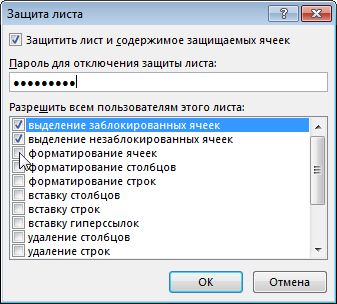
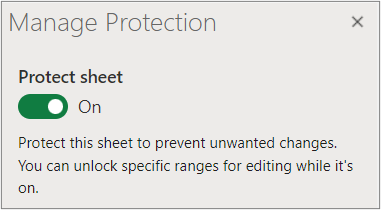
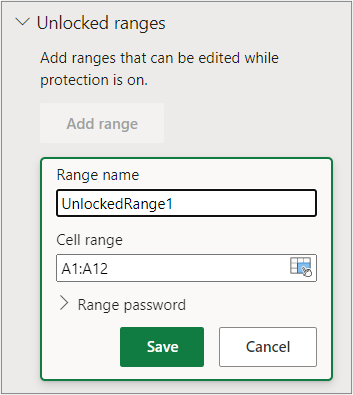
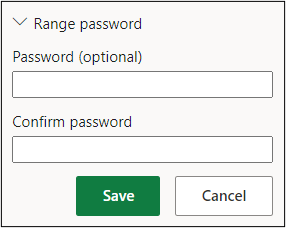
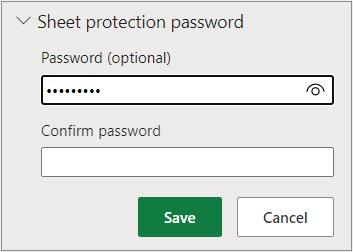 важно
важно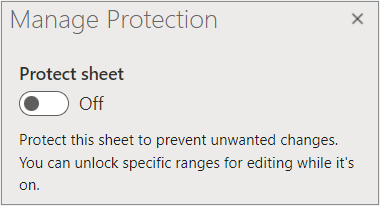
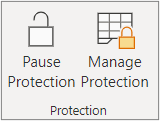 . Если на листе есть пароль защиты, его необходимо ввести, чтобы приостановить защиту.
. Если на листе есть пароль защиты, его необходимо ввести, чтобы приостановить защиту.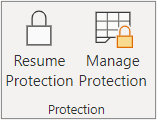
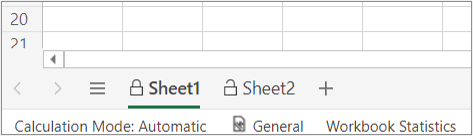
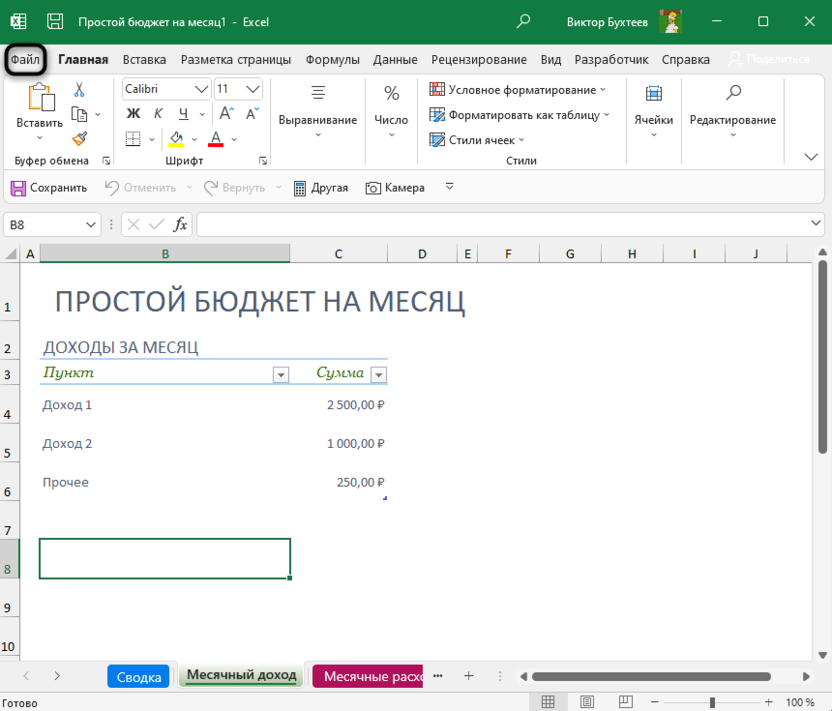
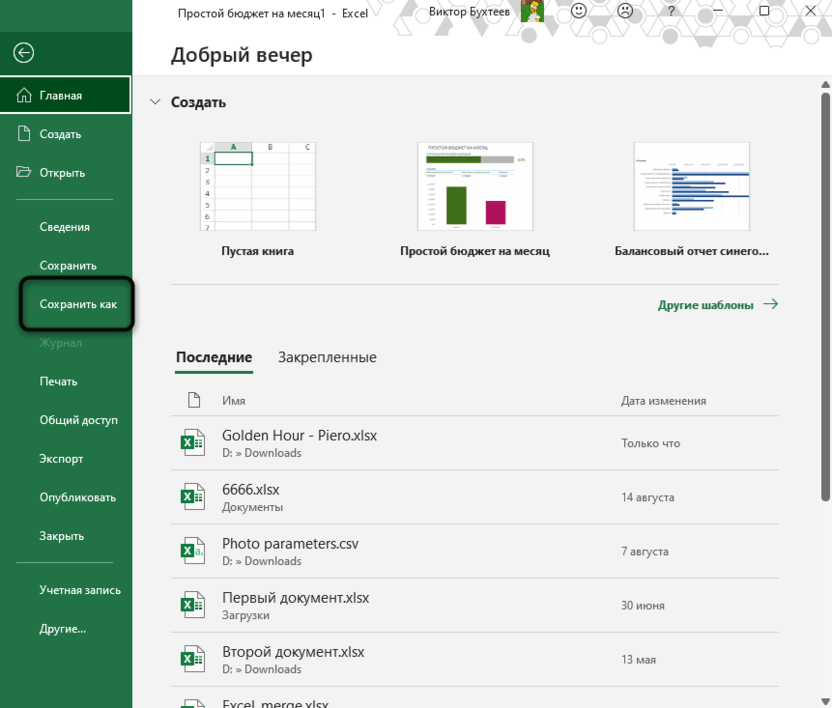
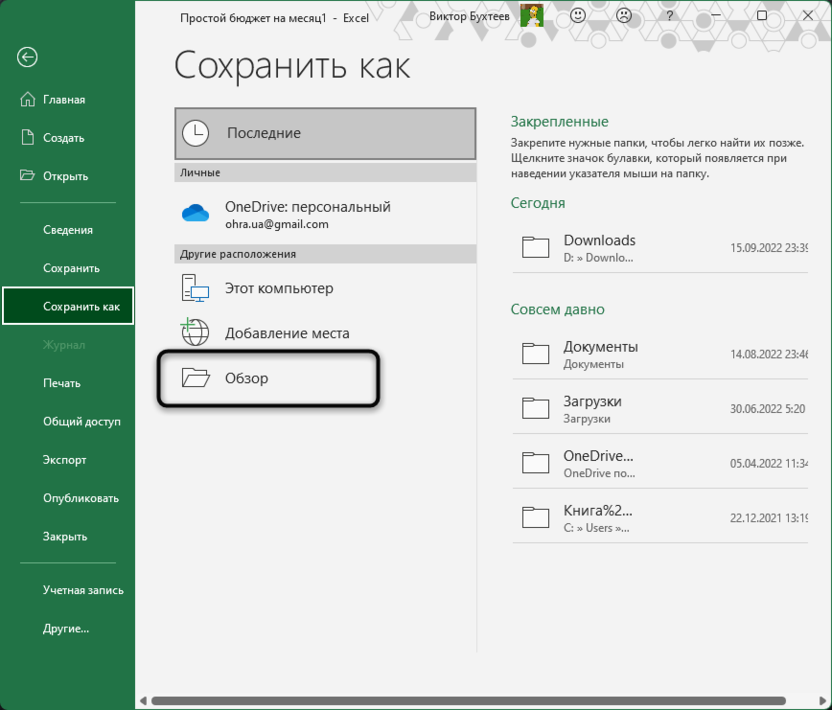
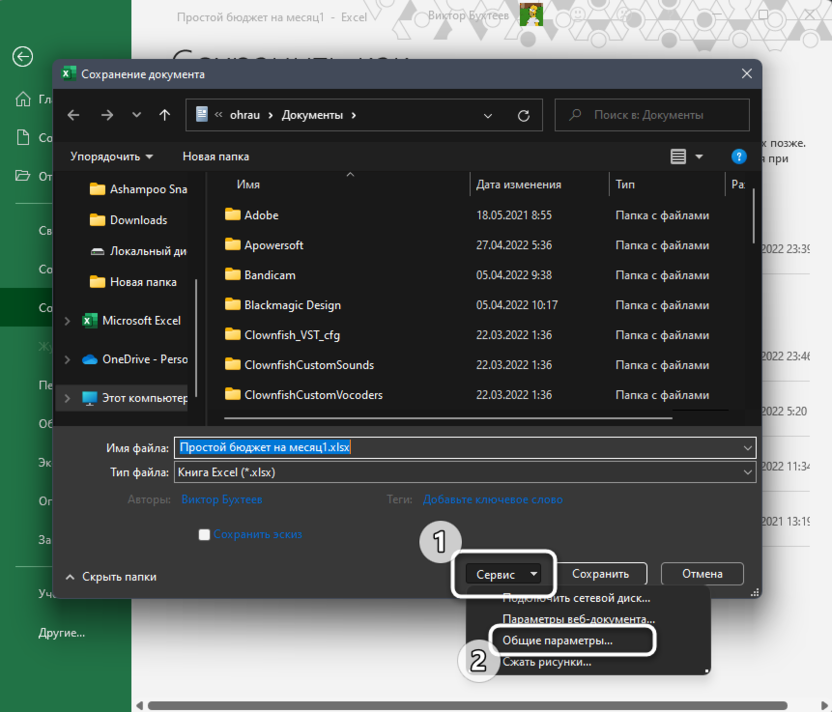
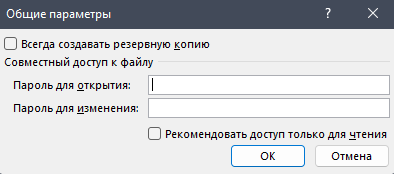
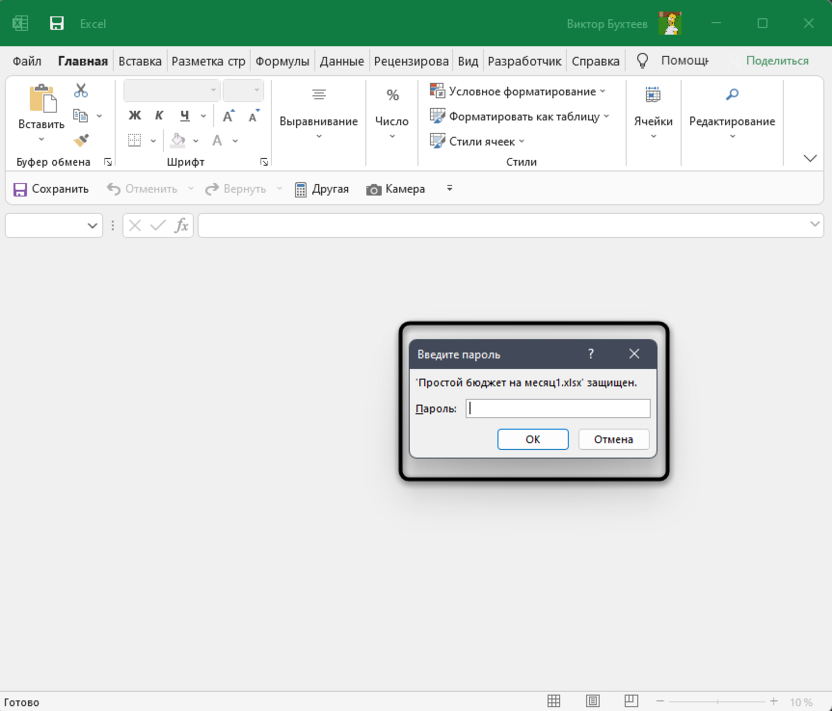

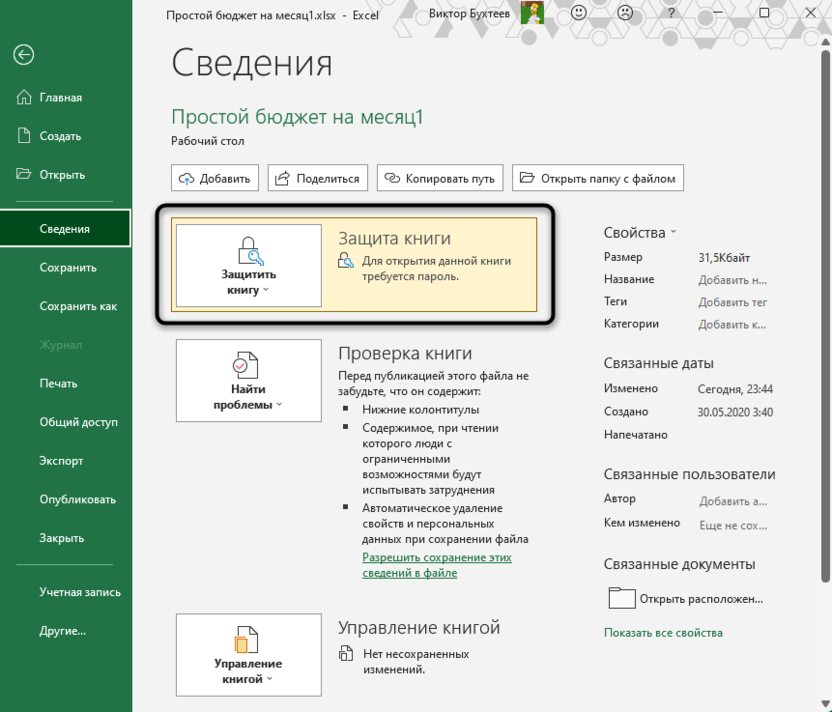
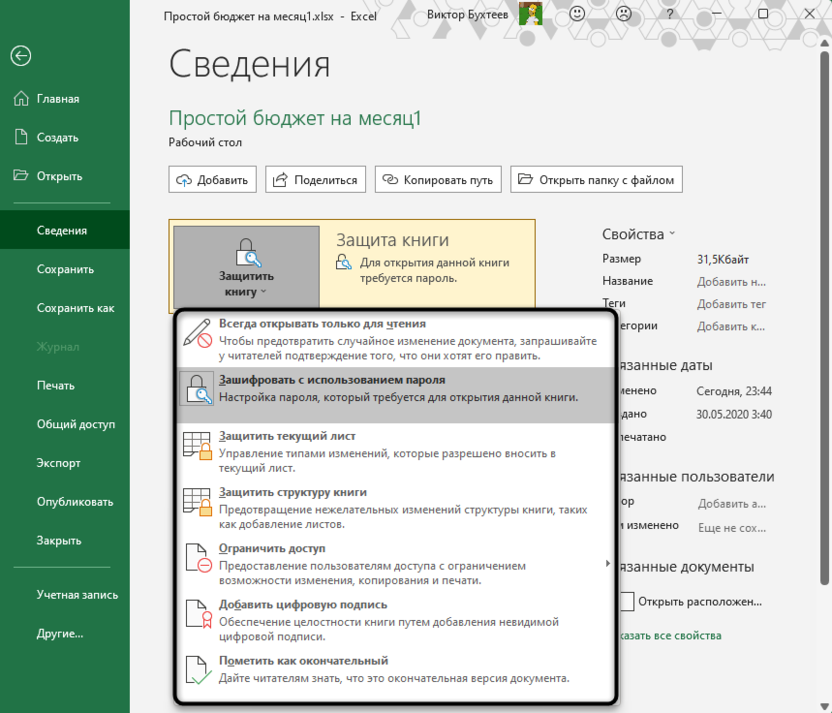
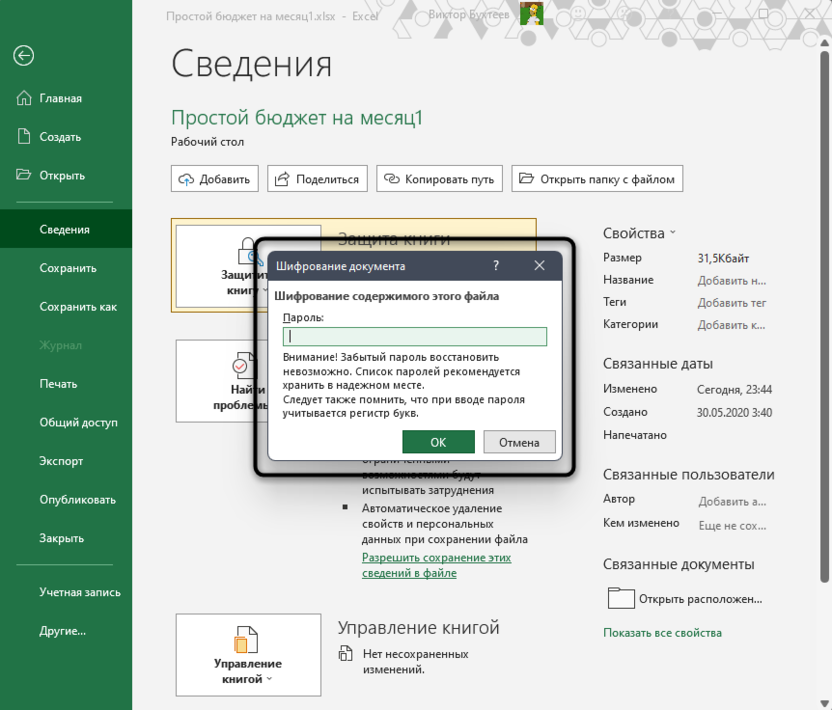

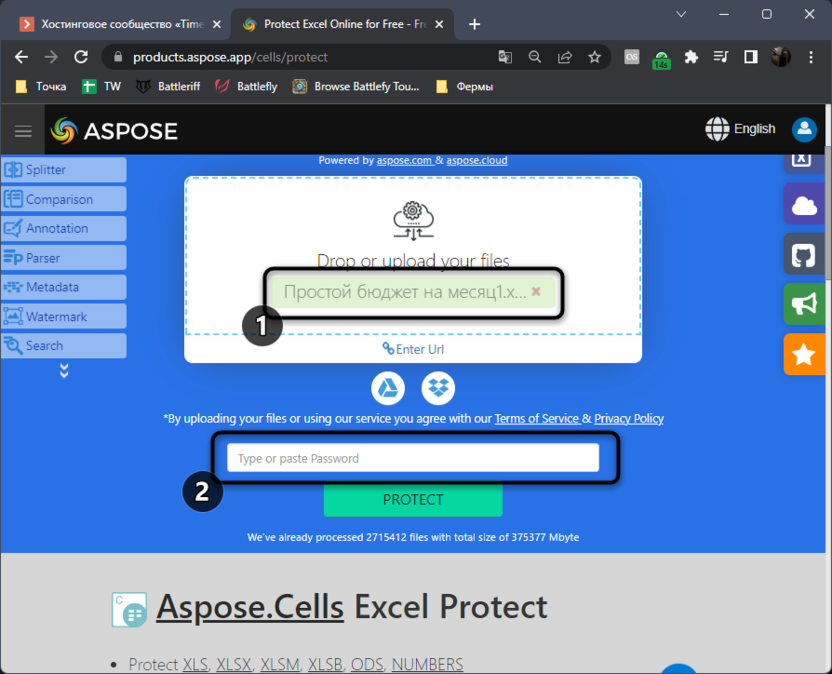
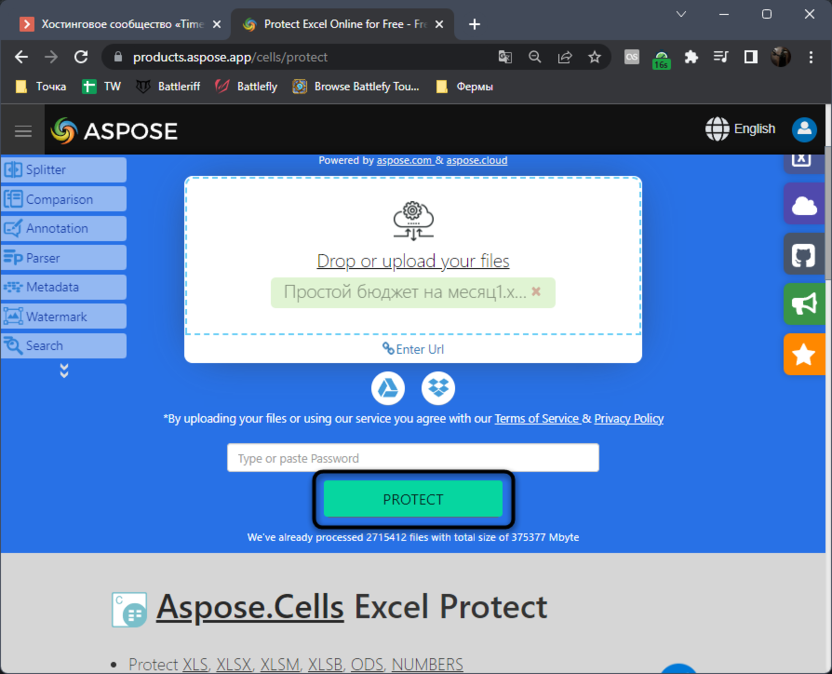
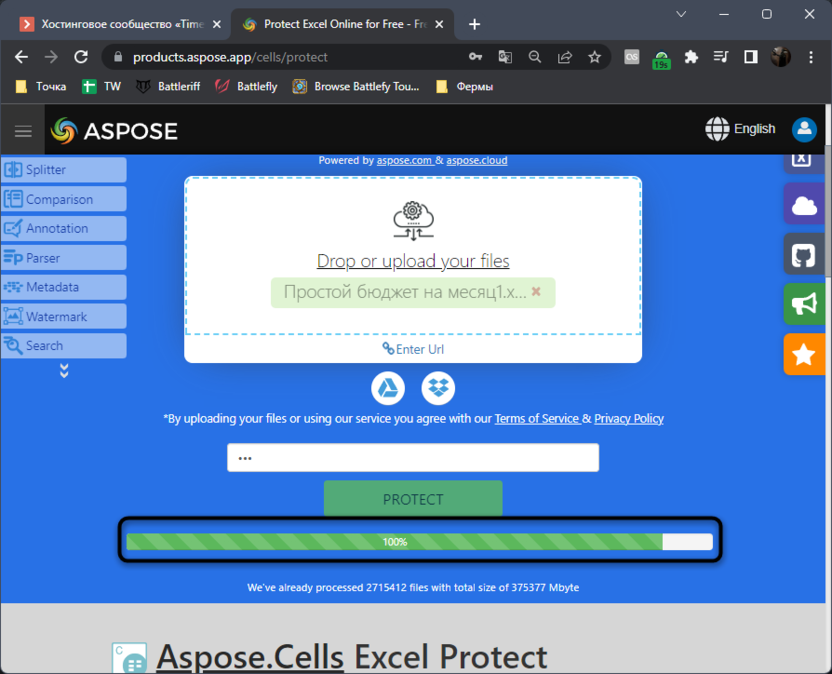
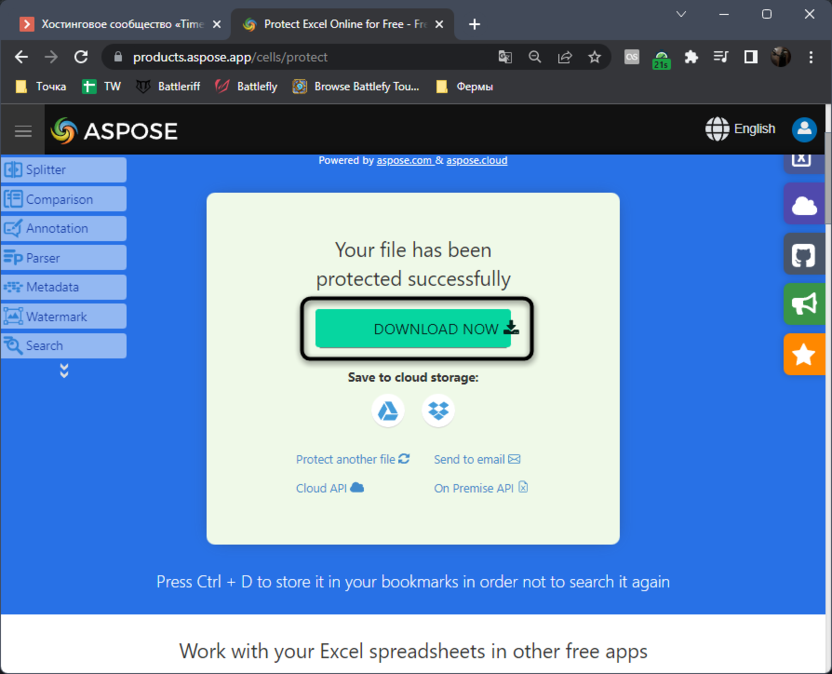
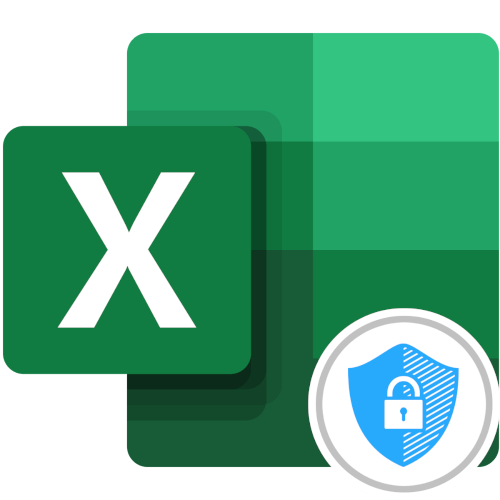
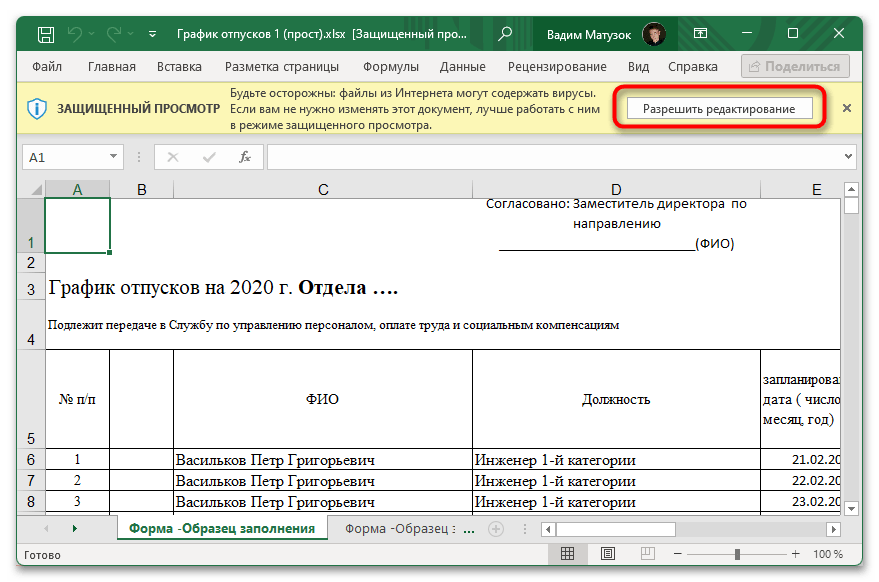
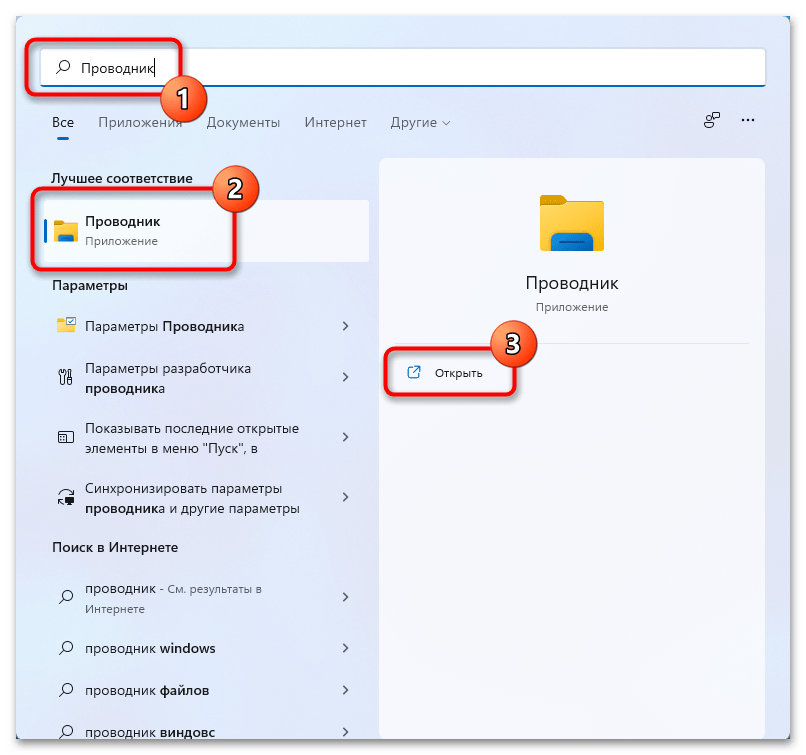
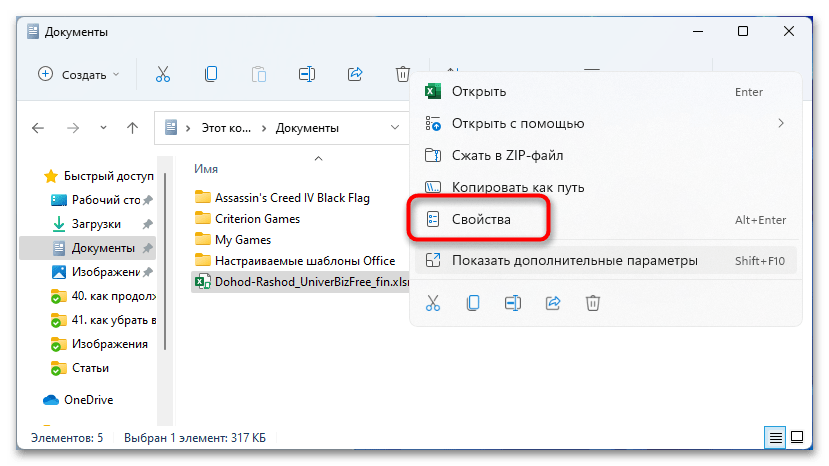
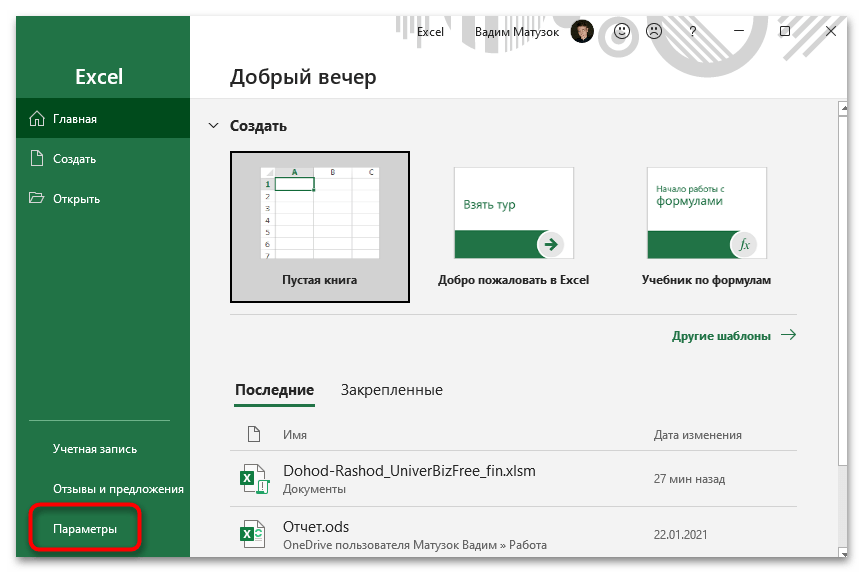


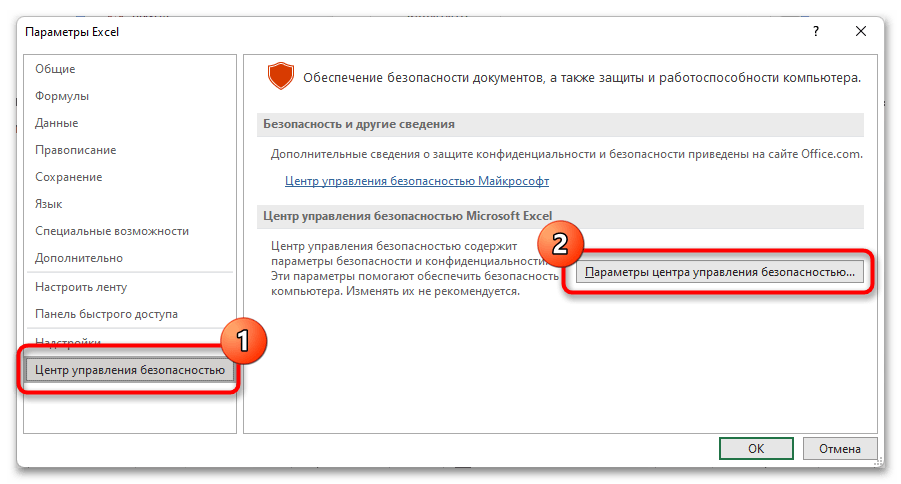
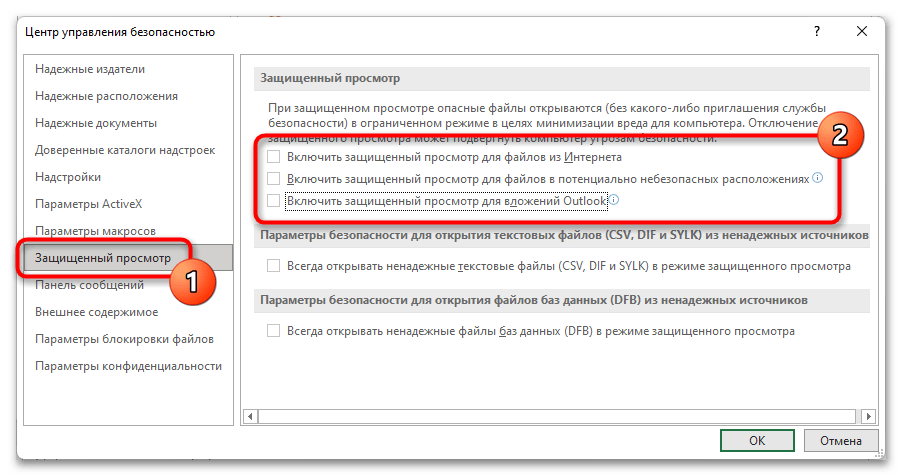
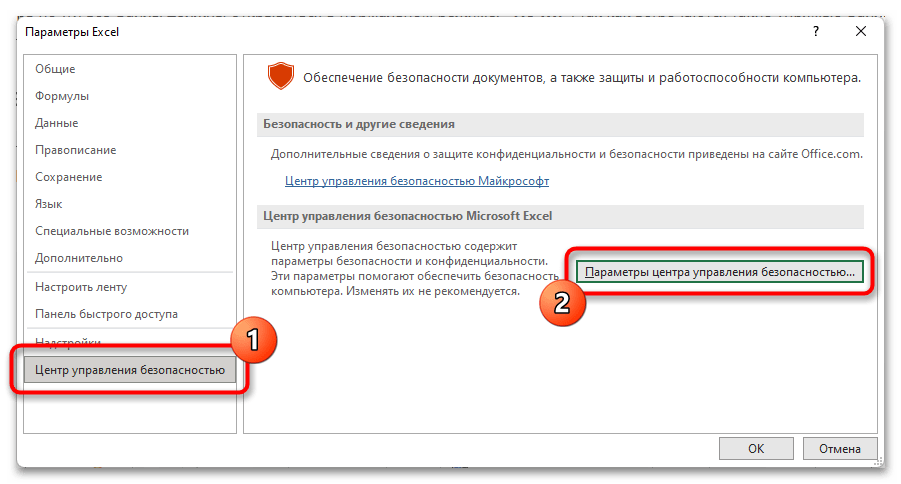
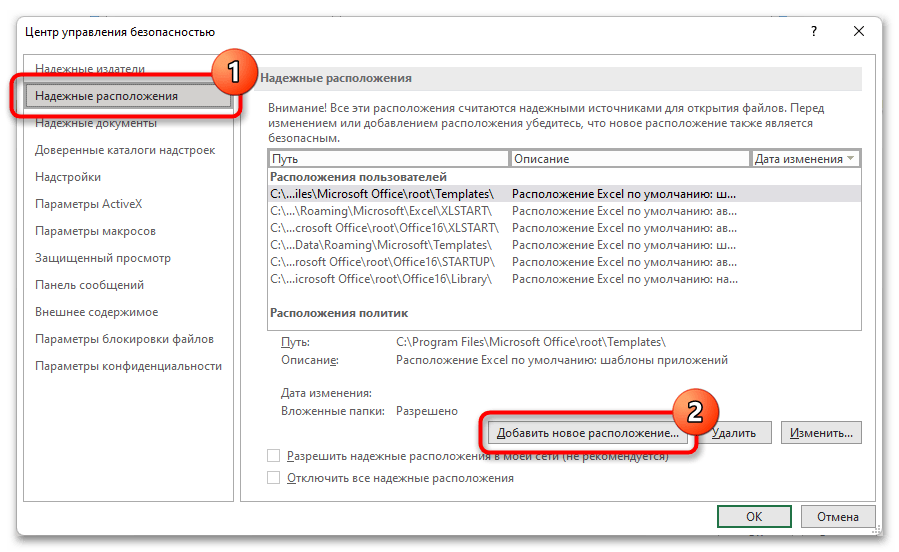
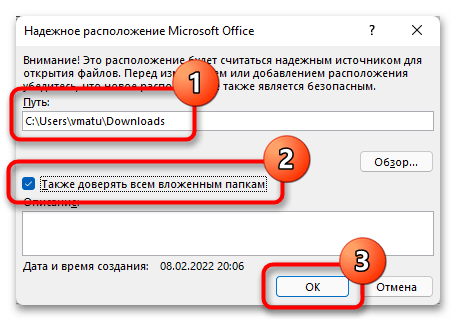
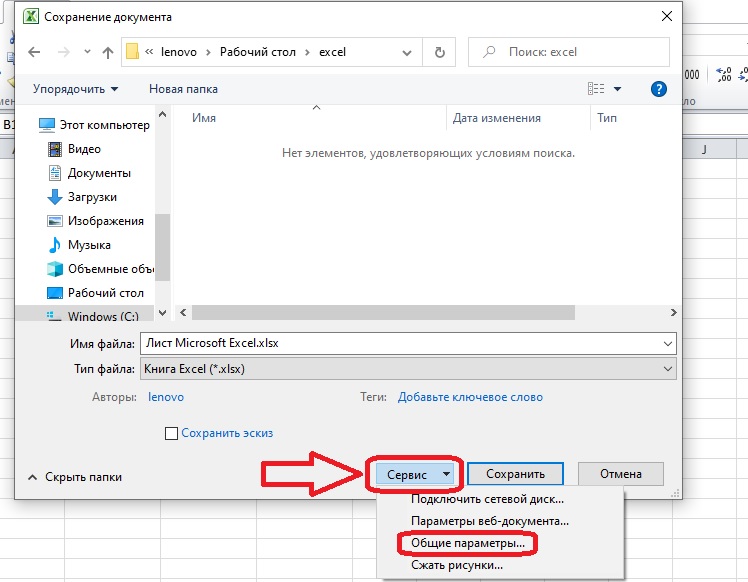
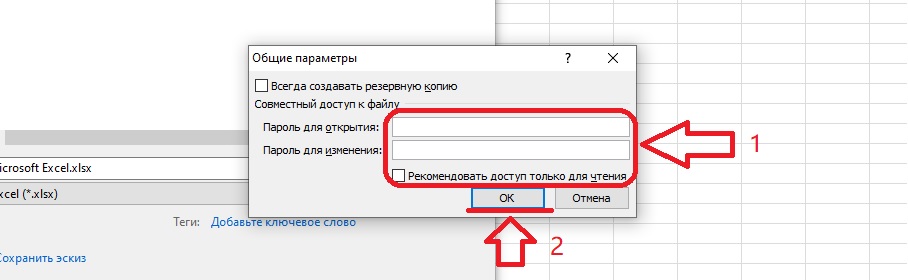
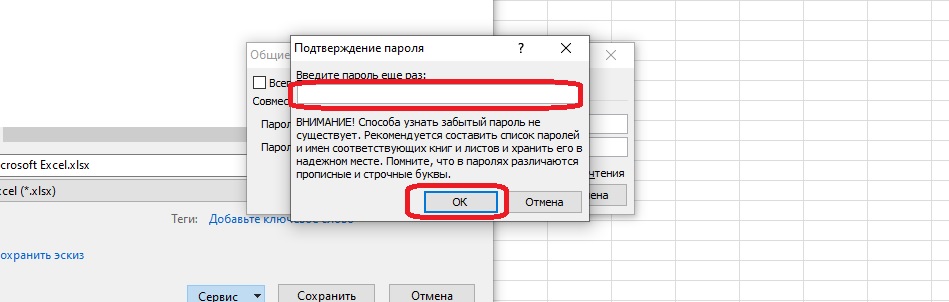
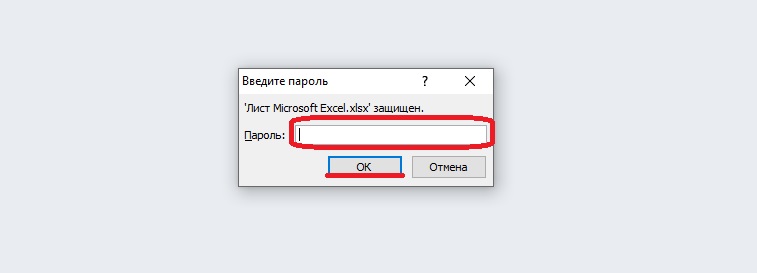
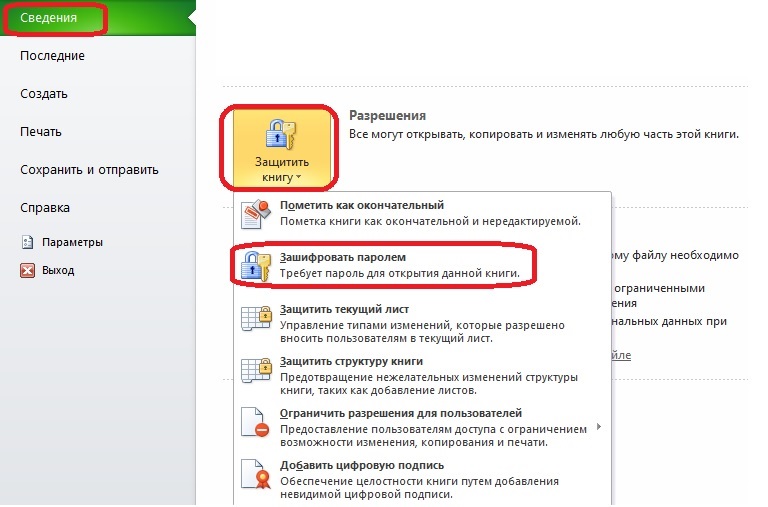
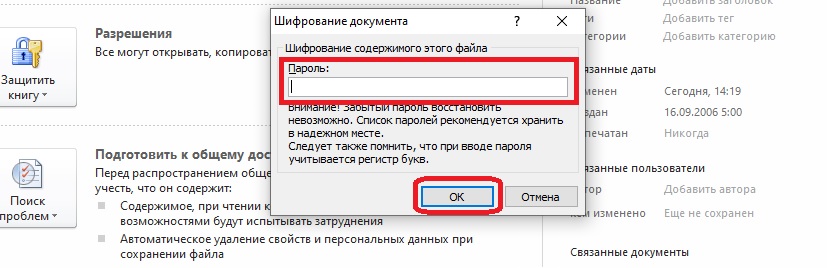
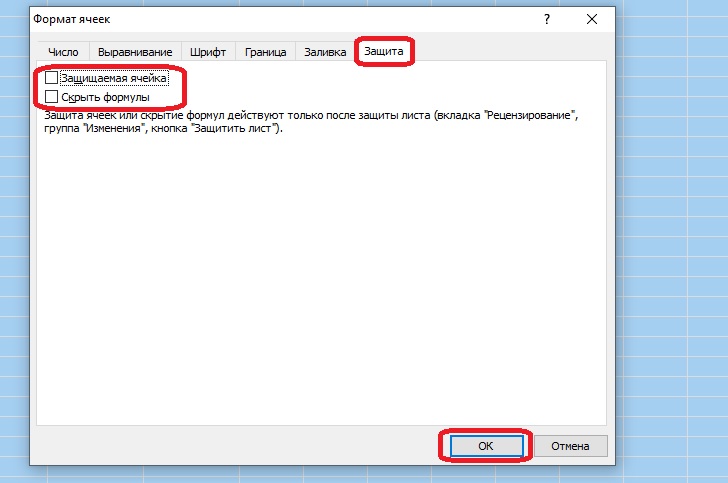
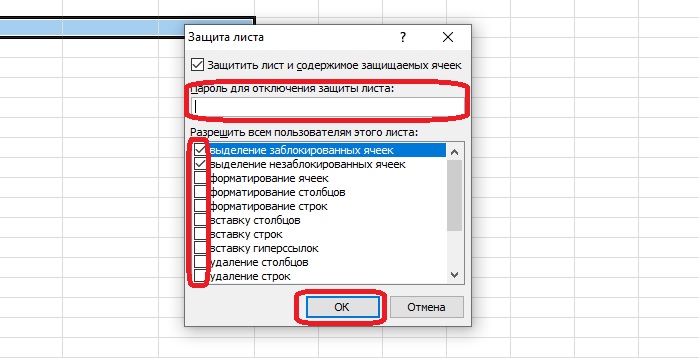
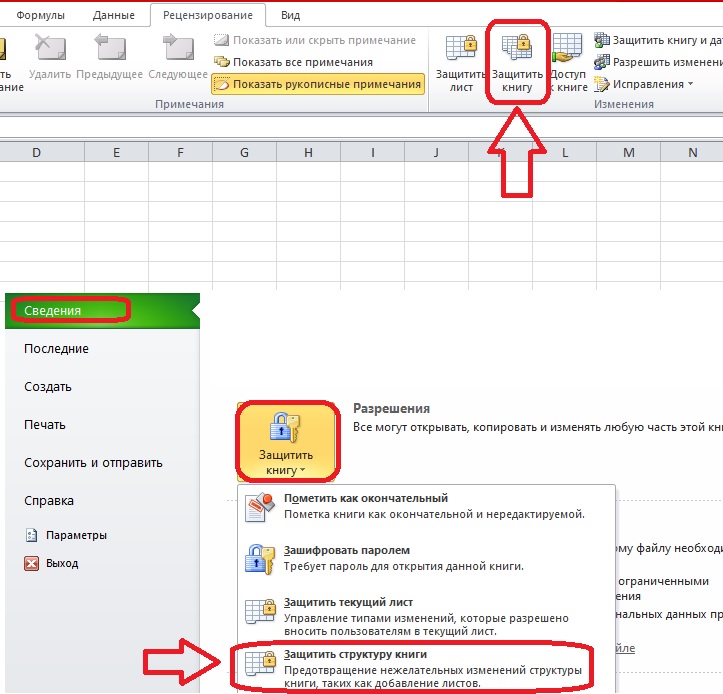
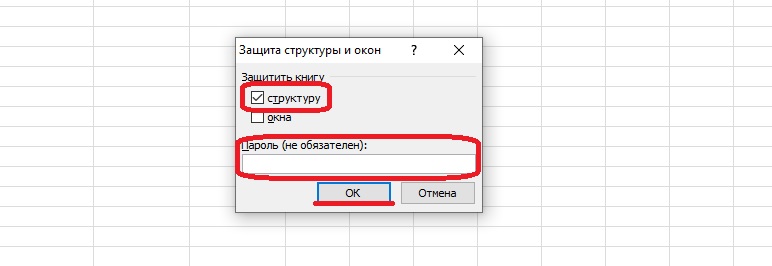
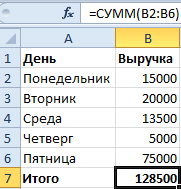

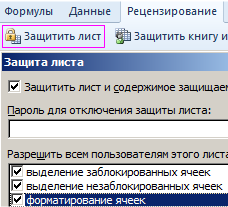

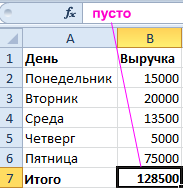

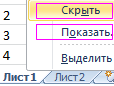
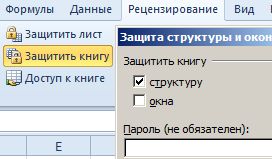
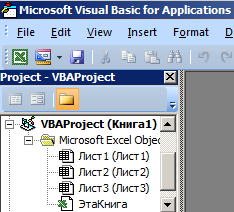
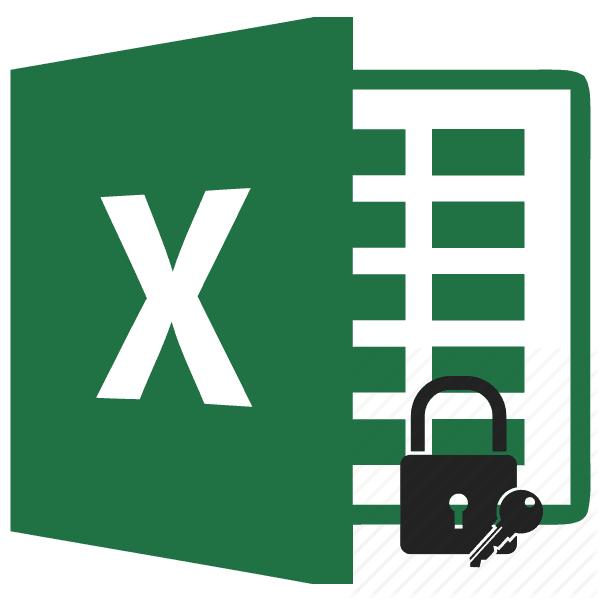
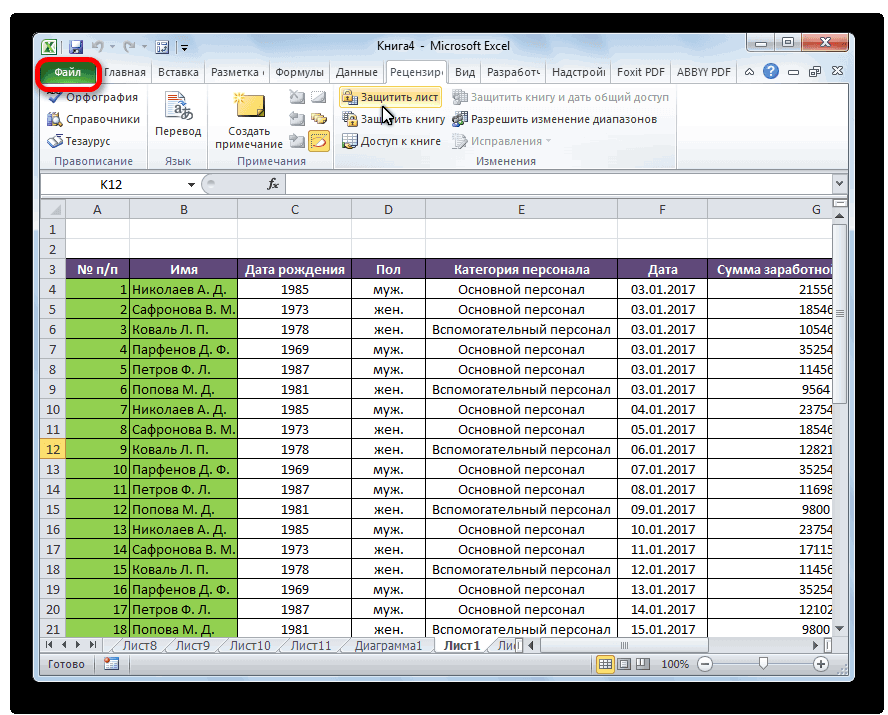
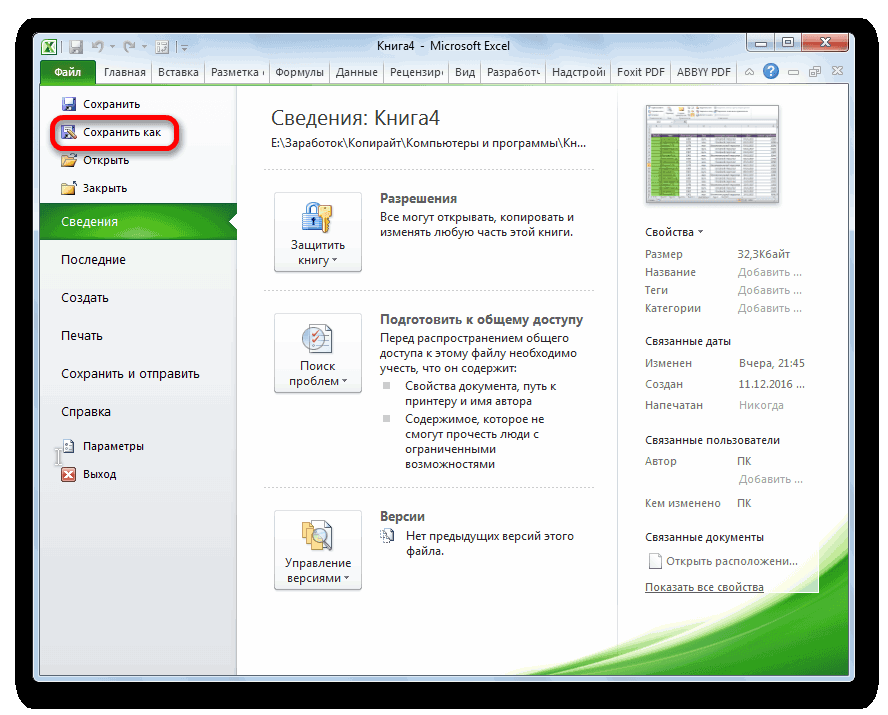
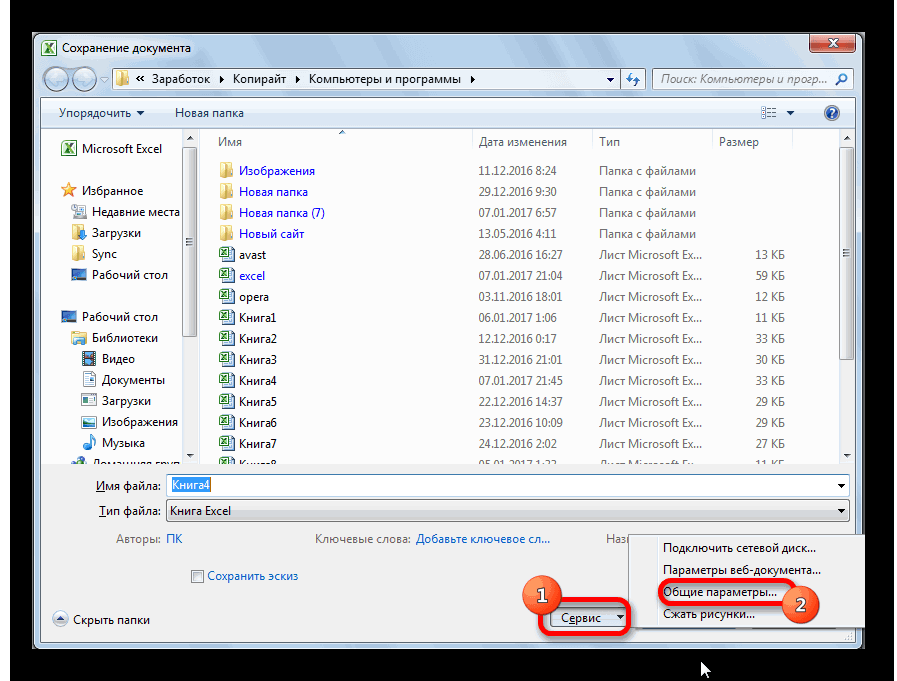
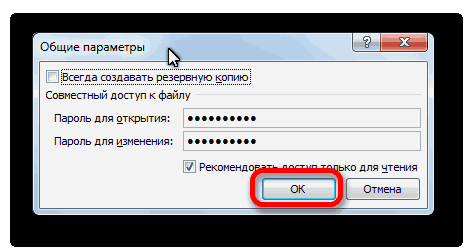
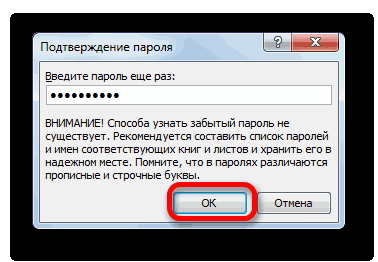
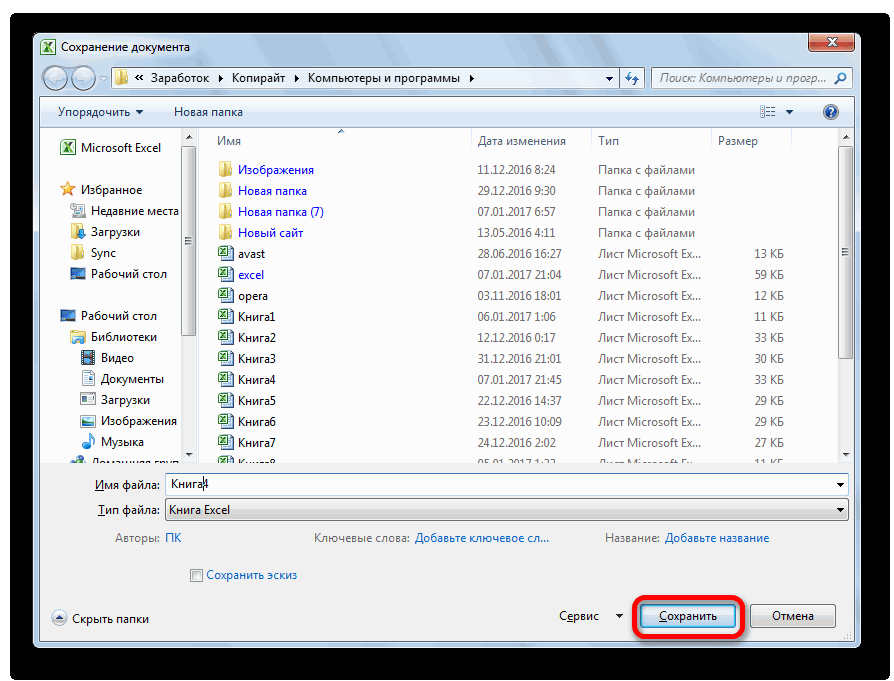
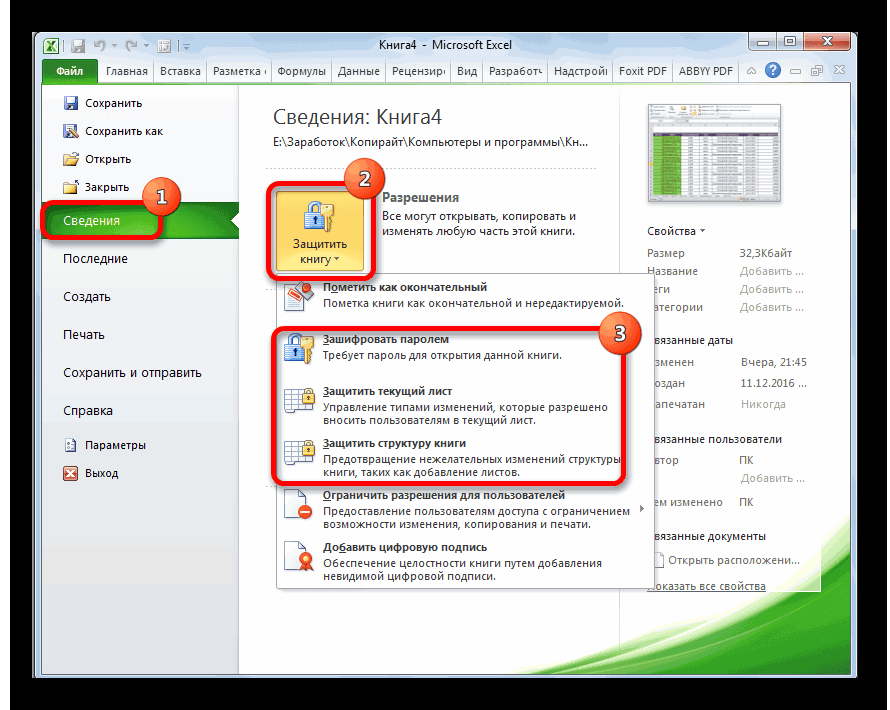
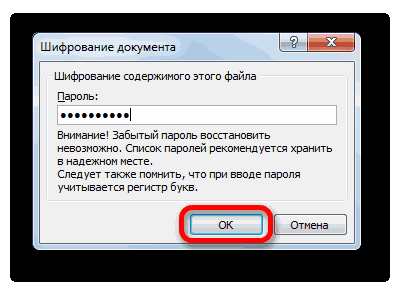

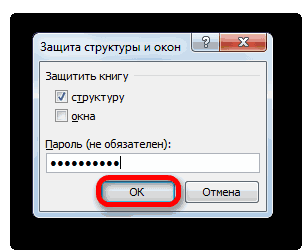
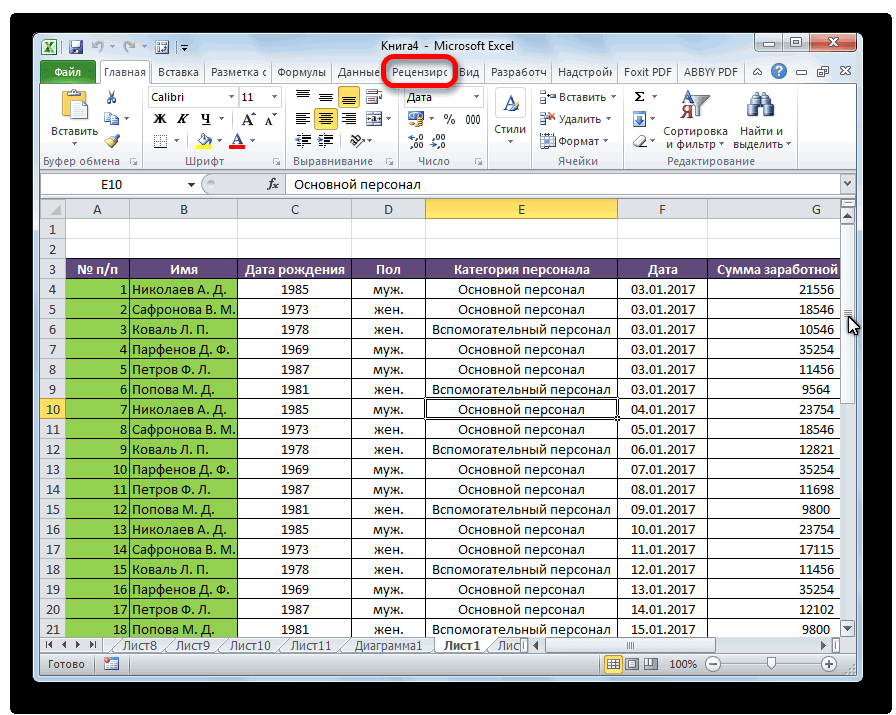
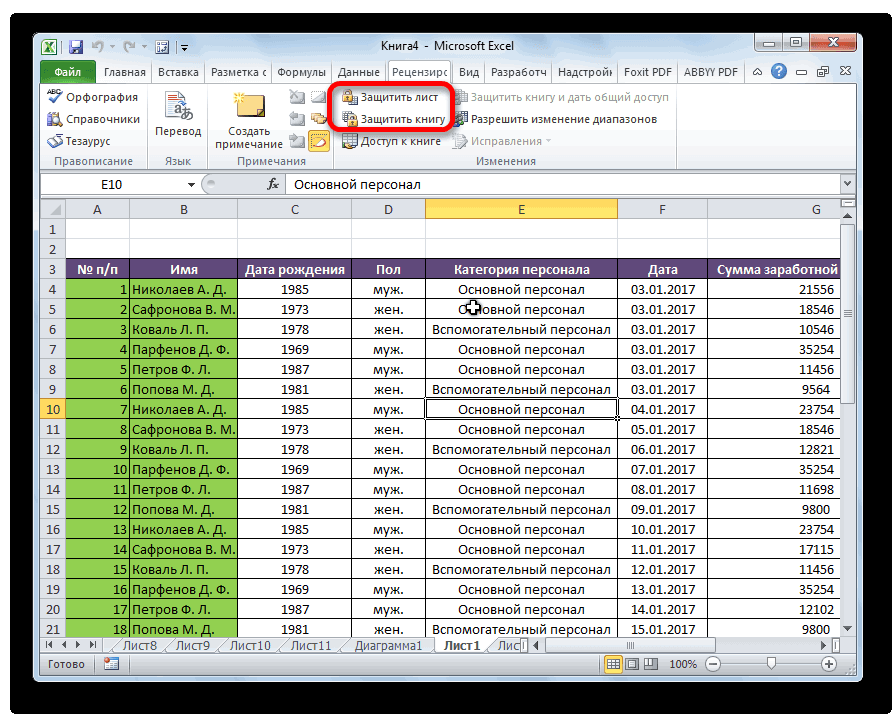
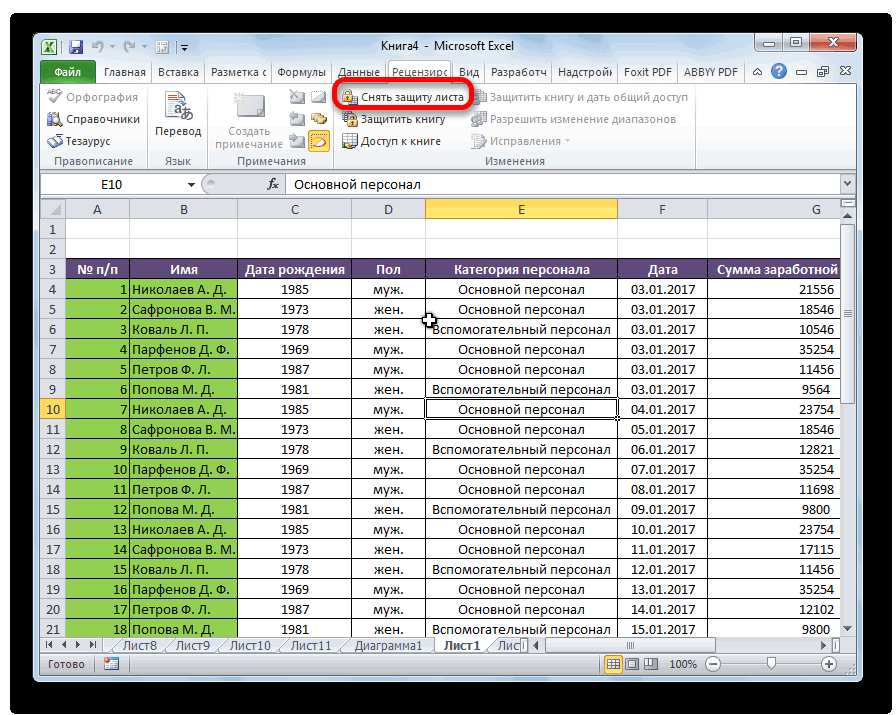








 )
)